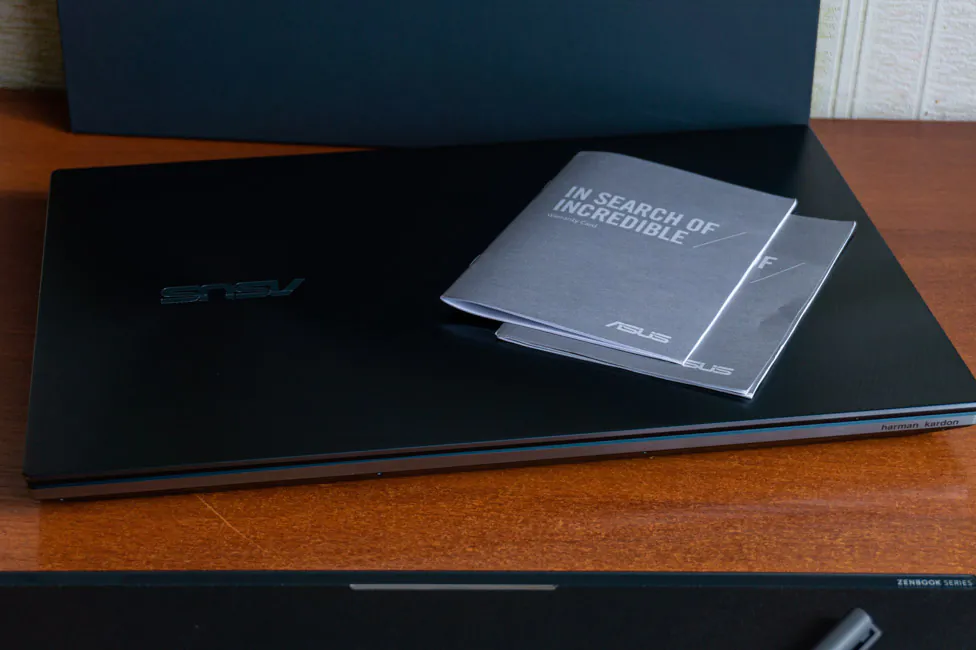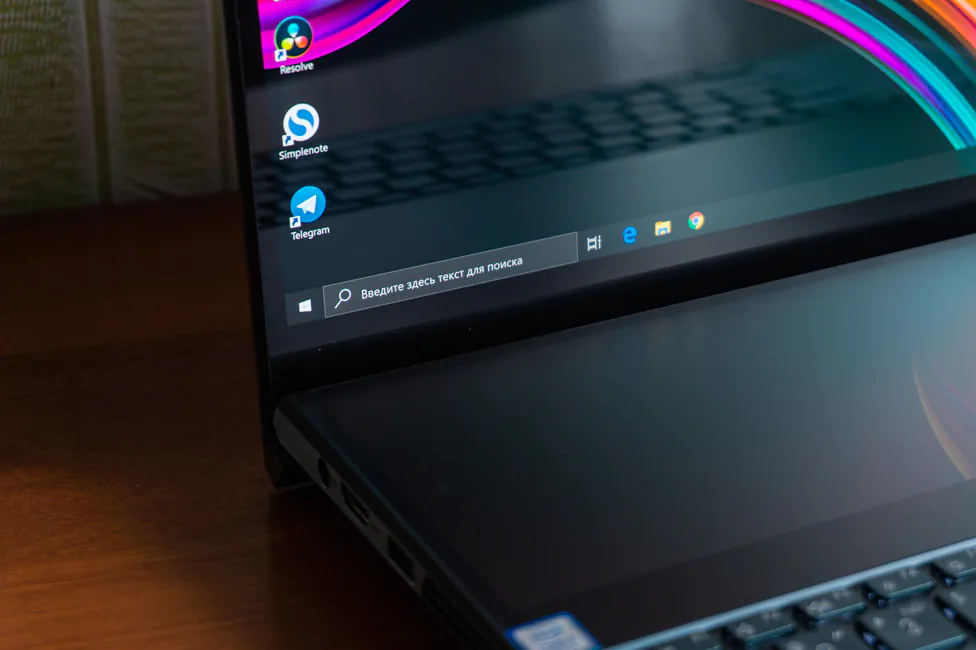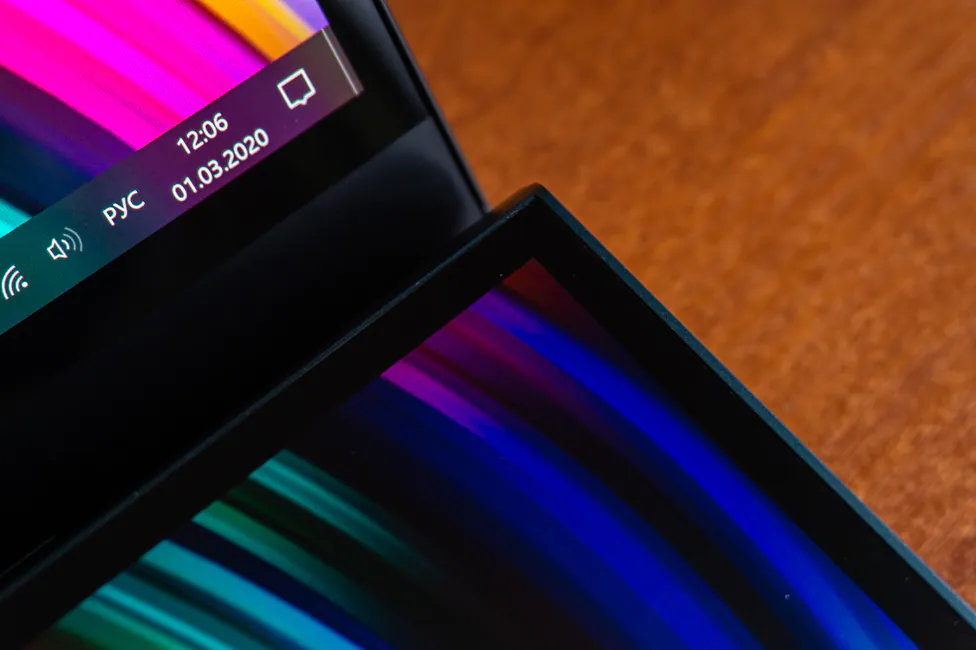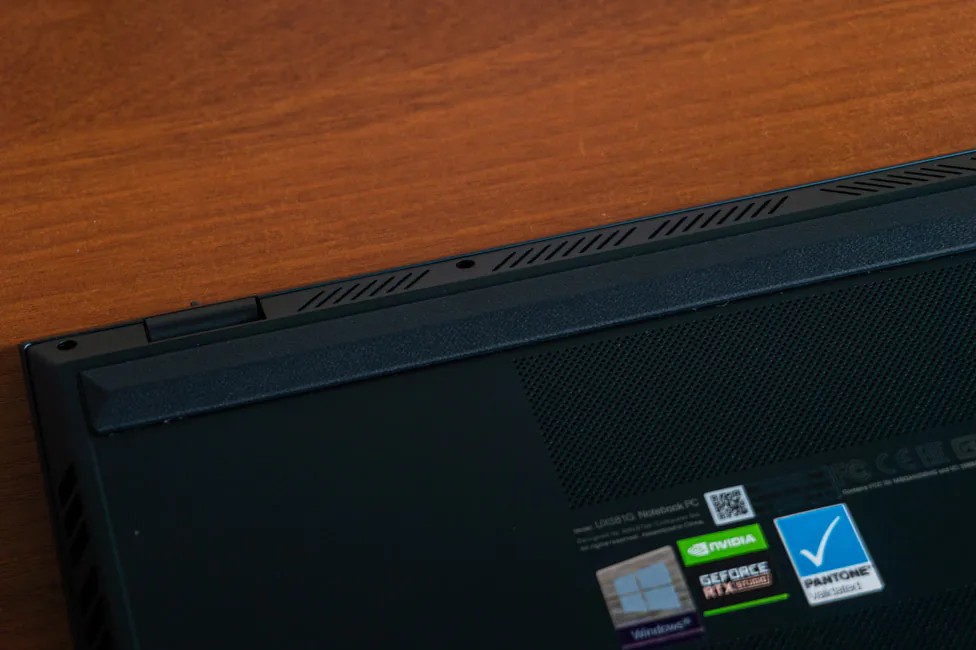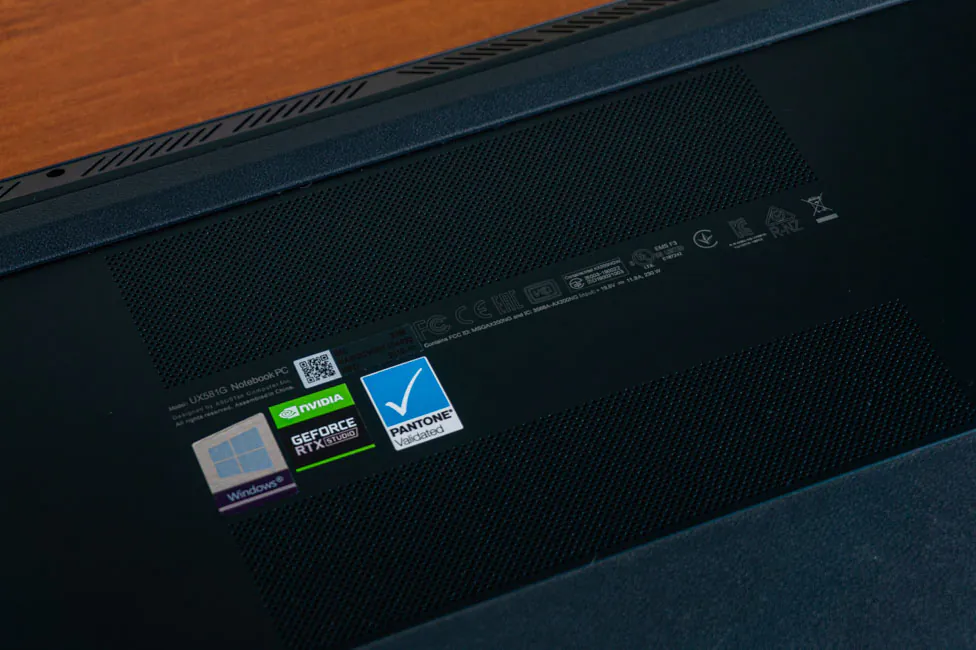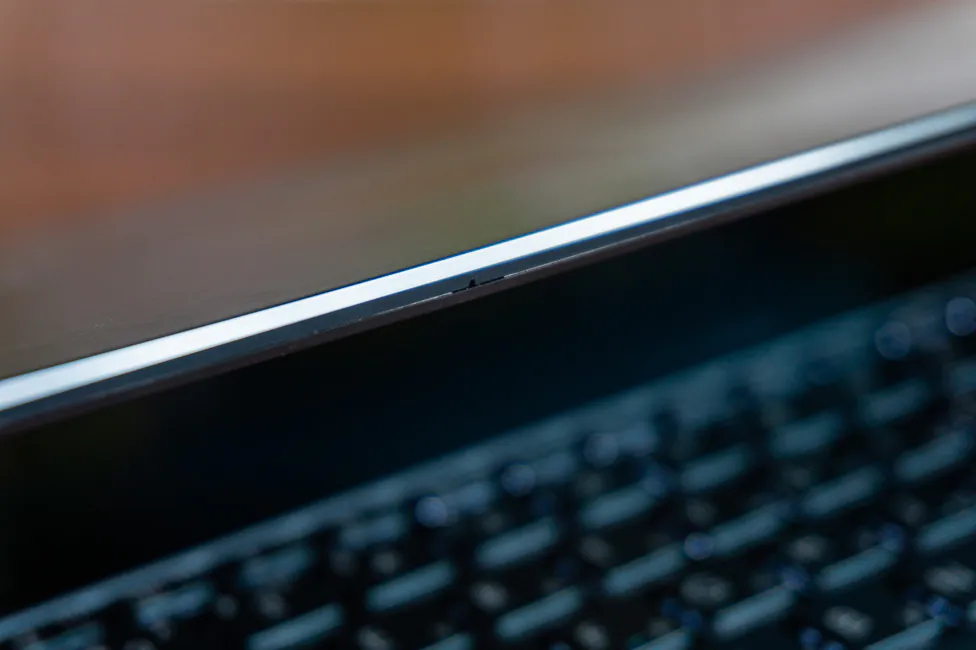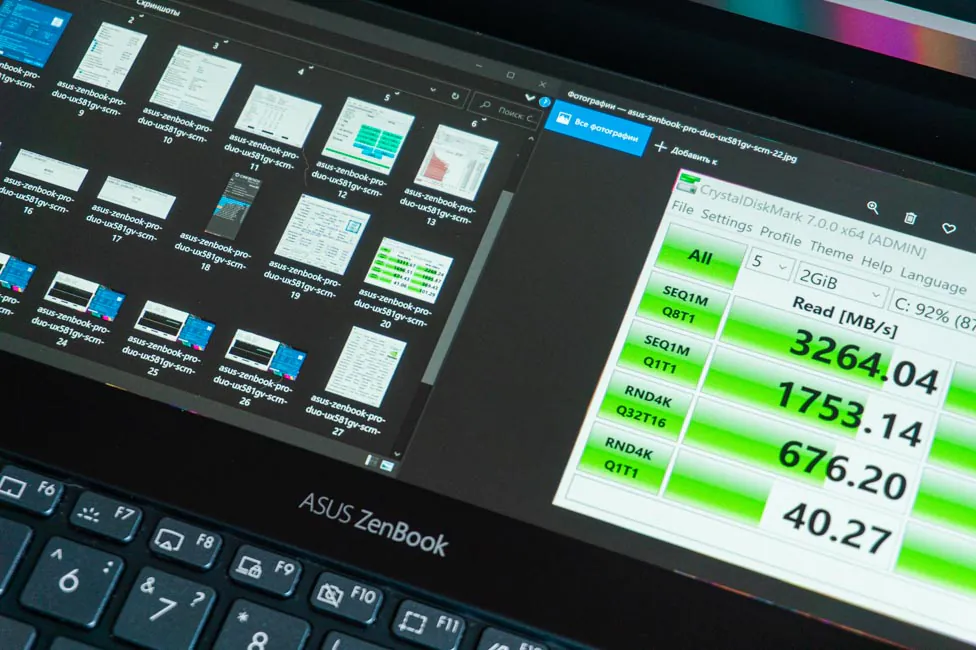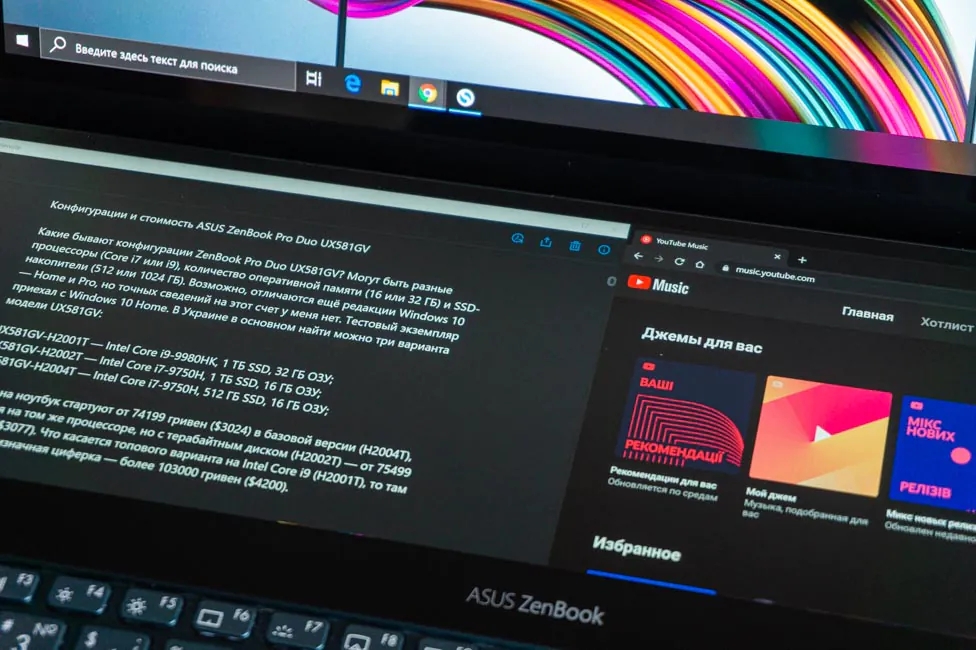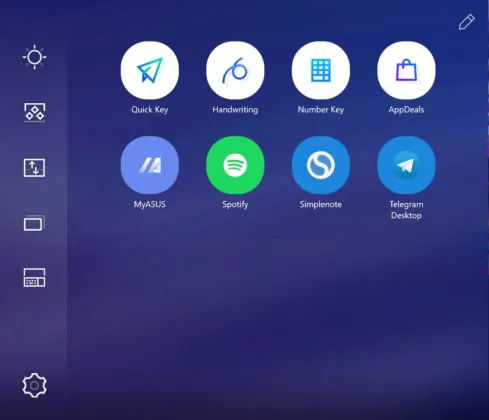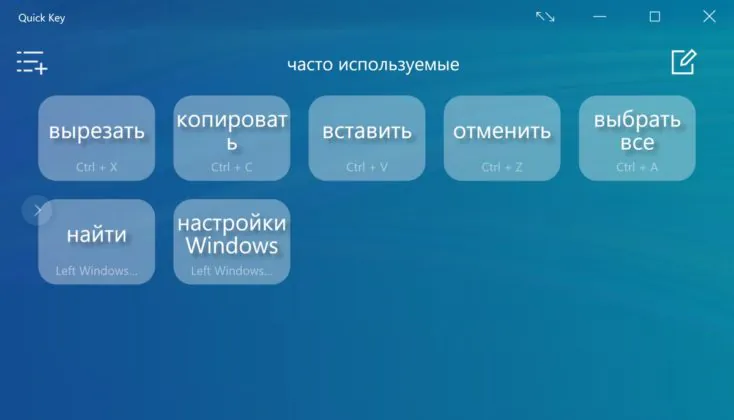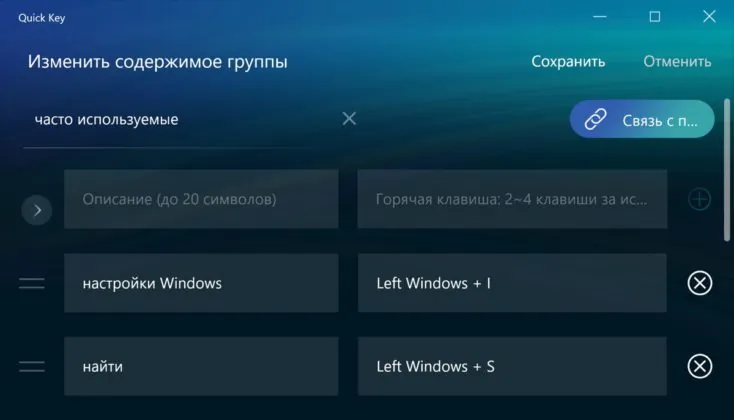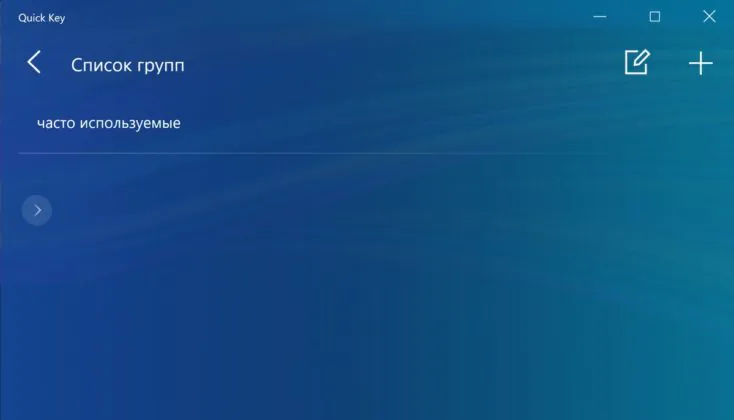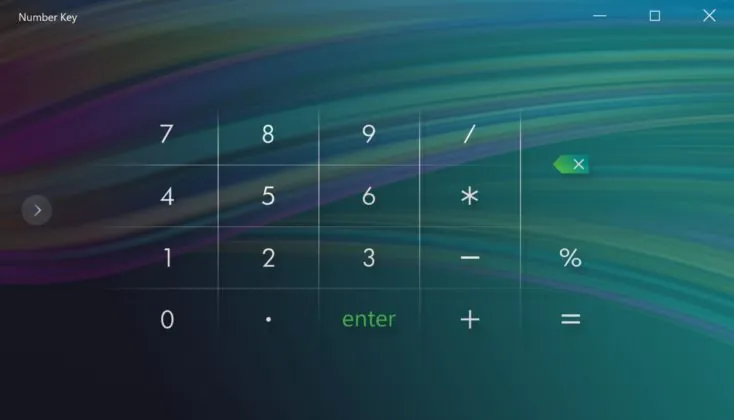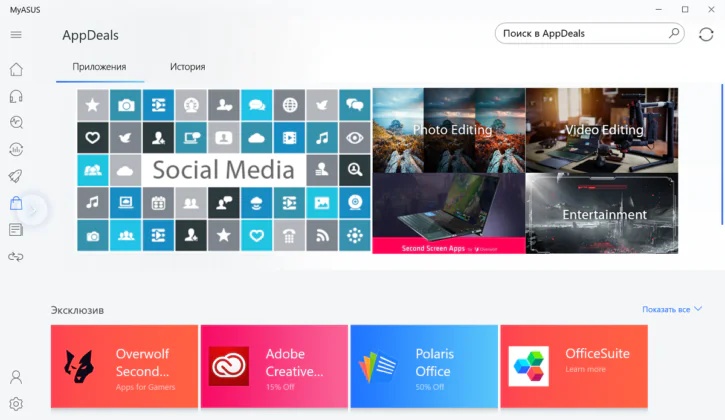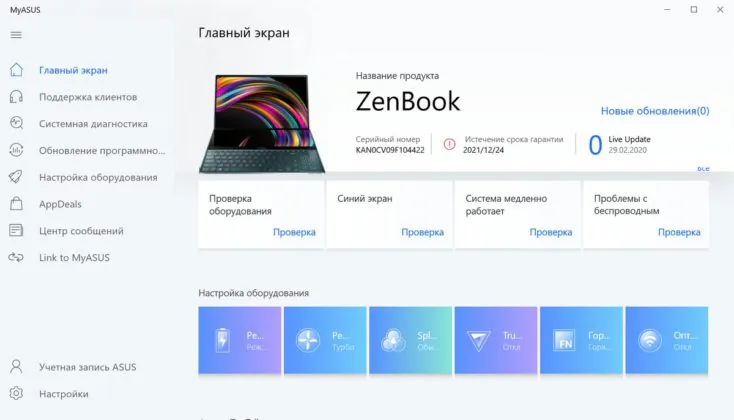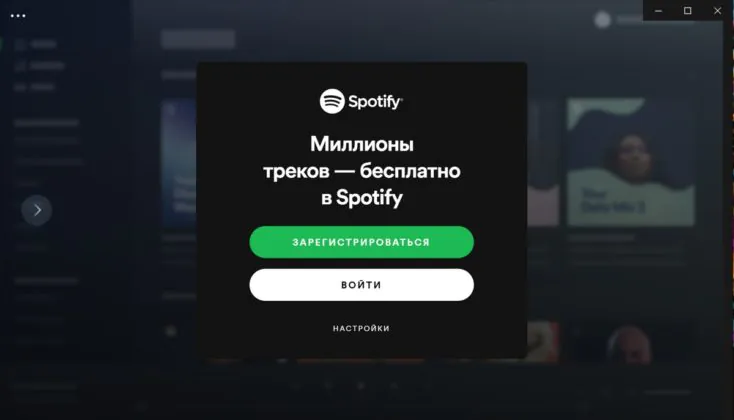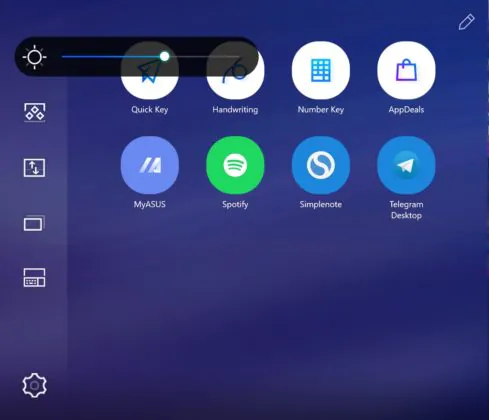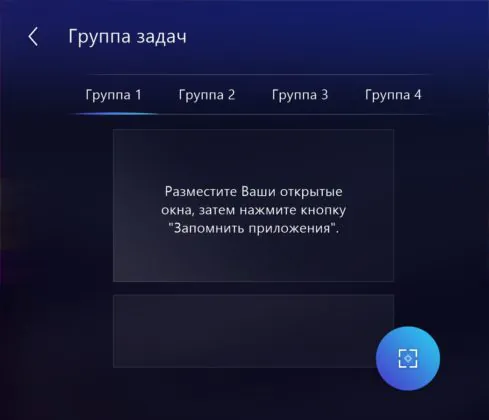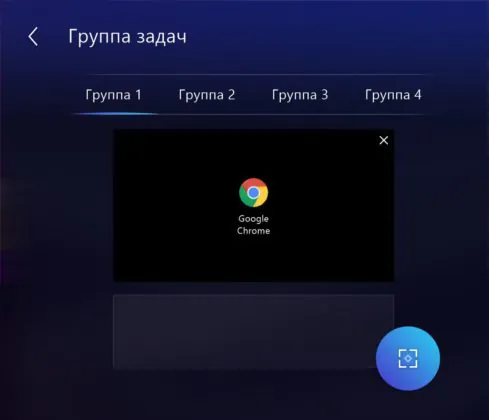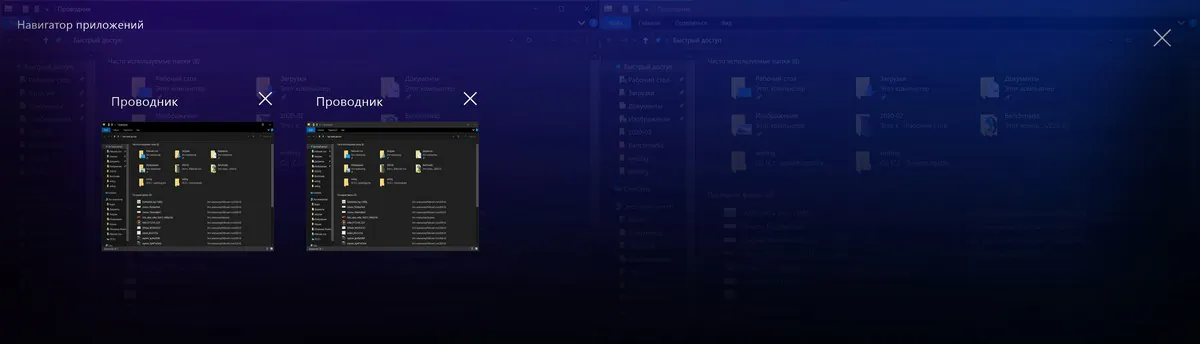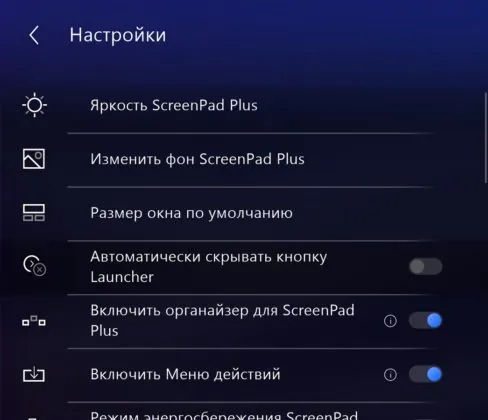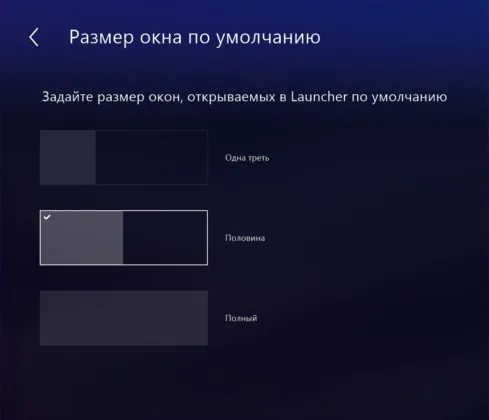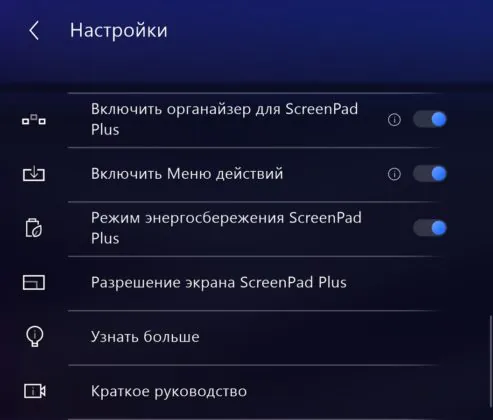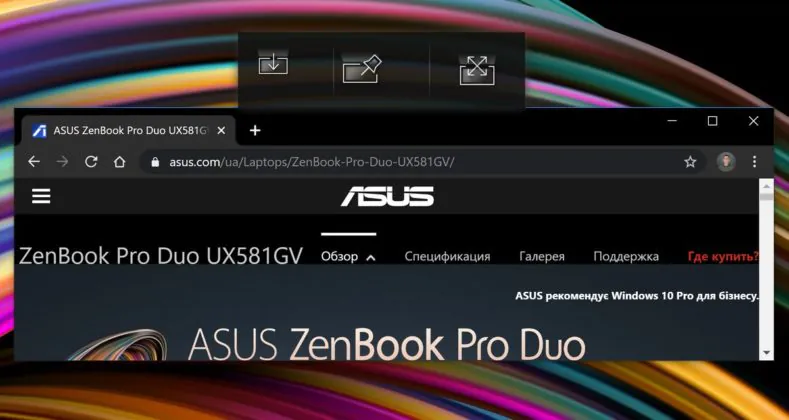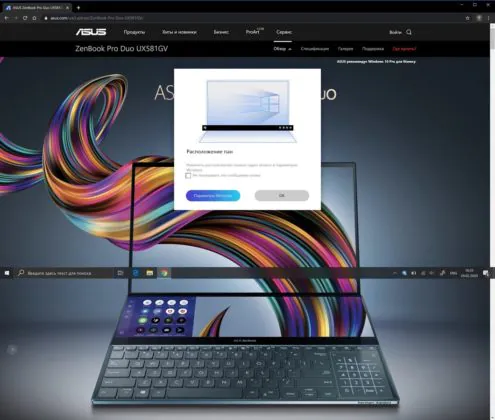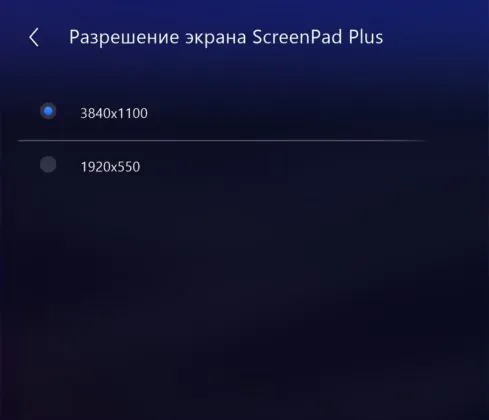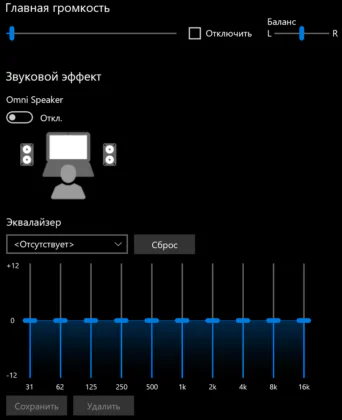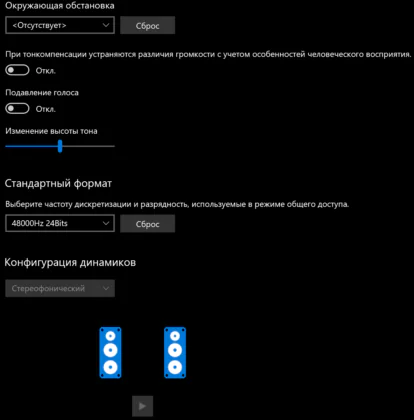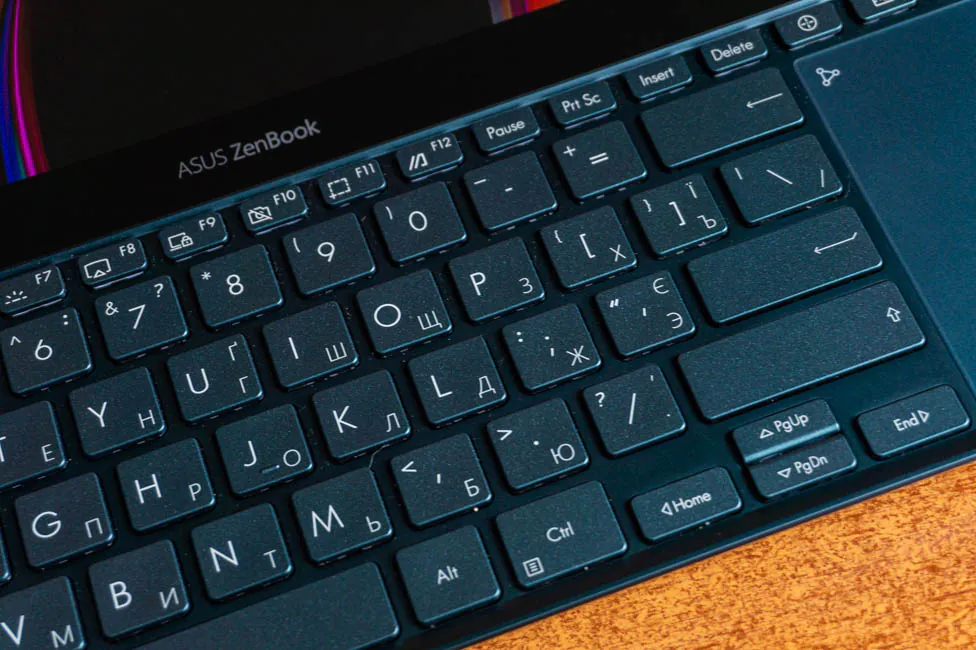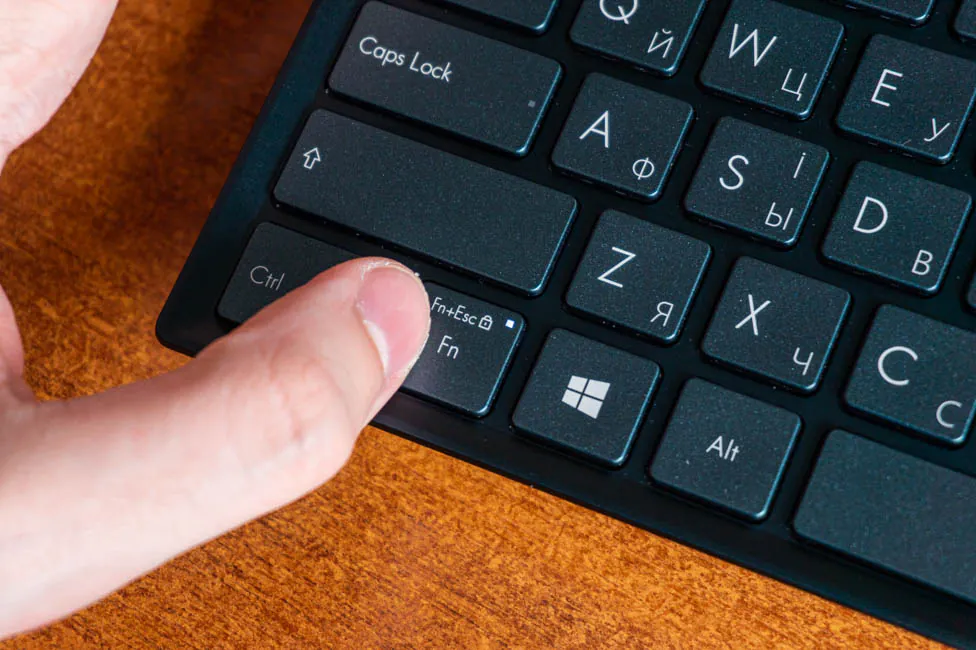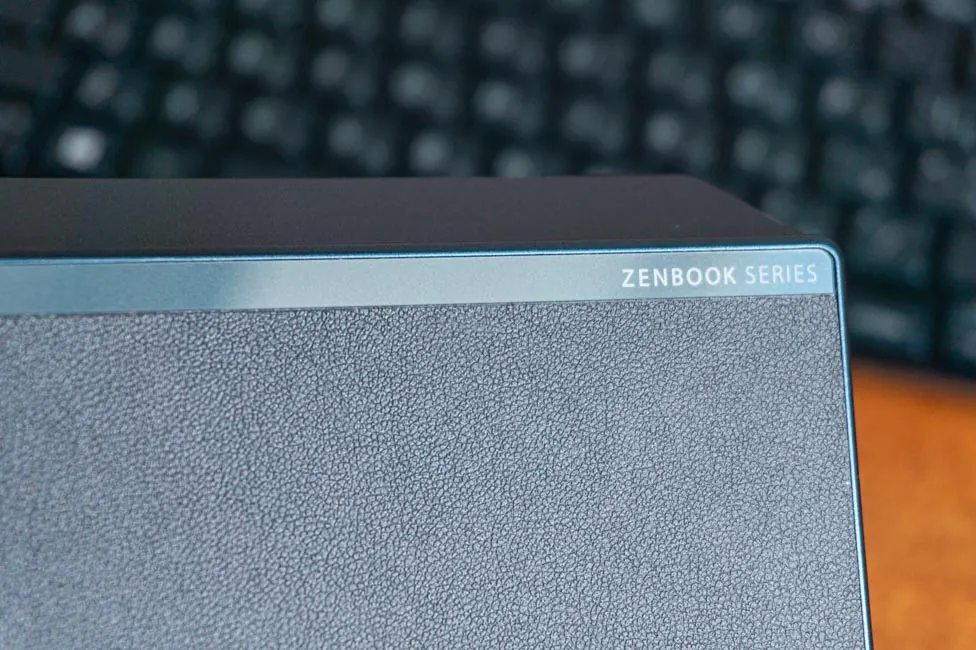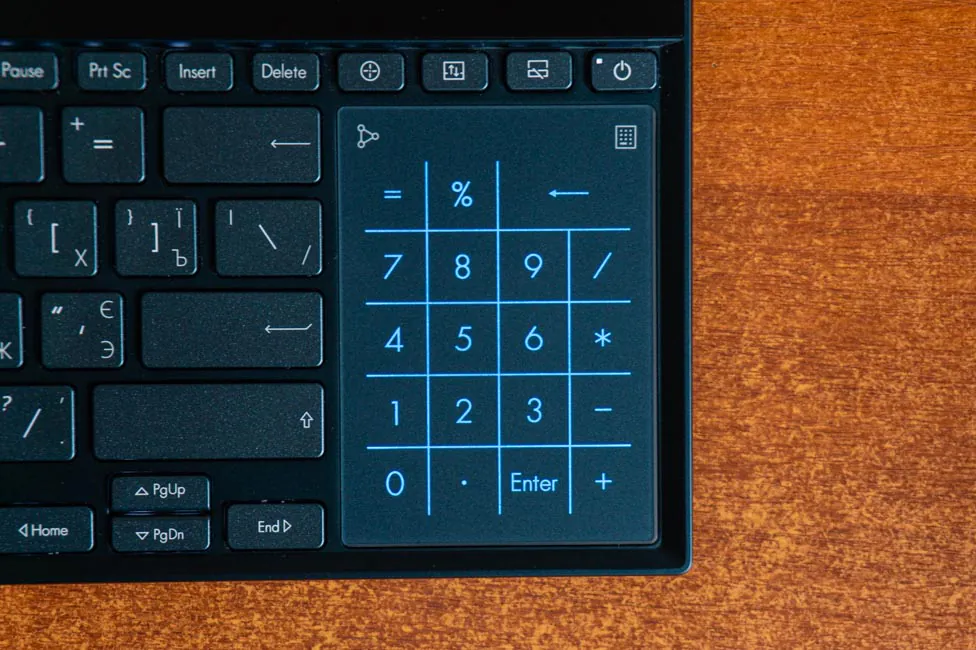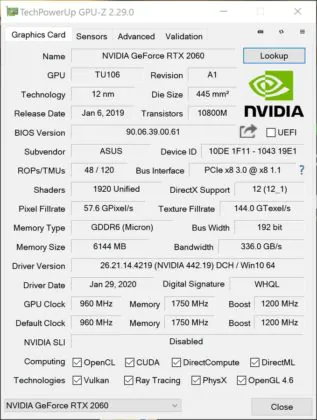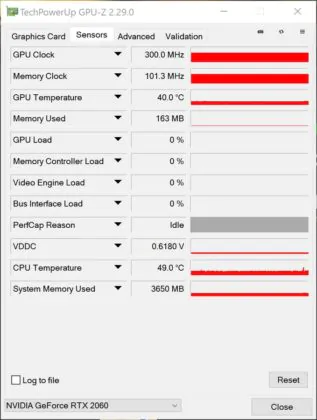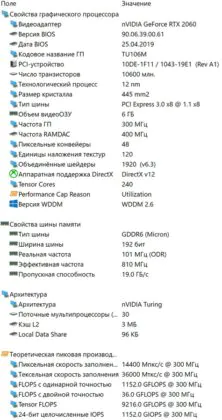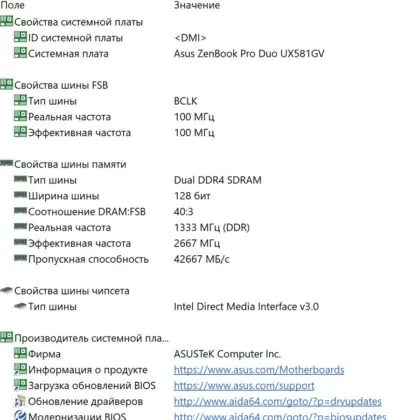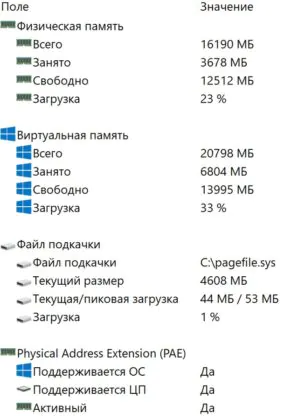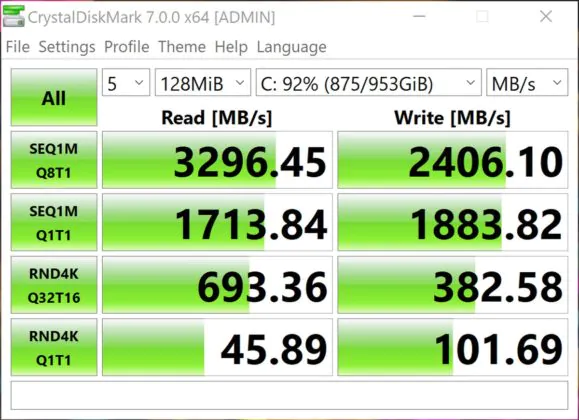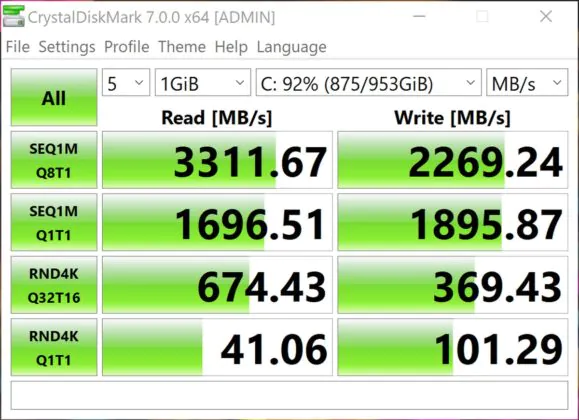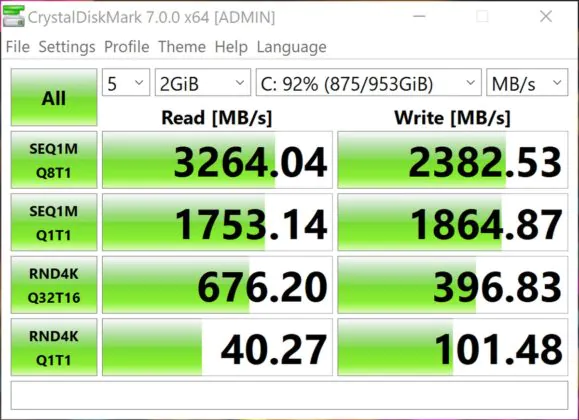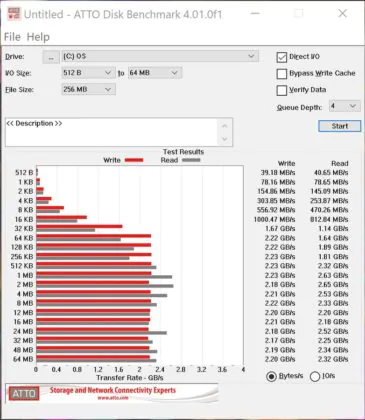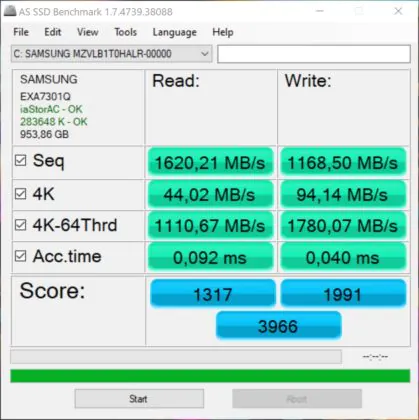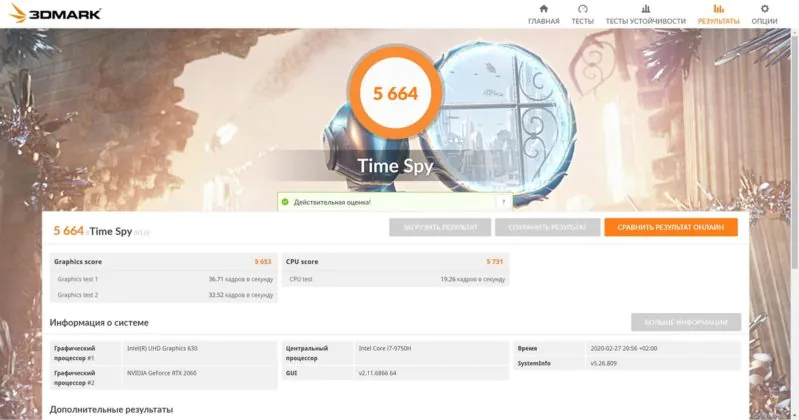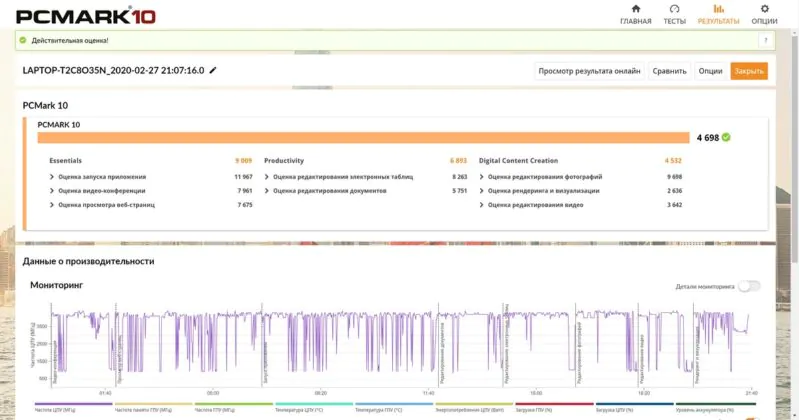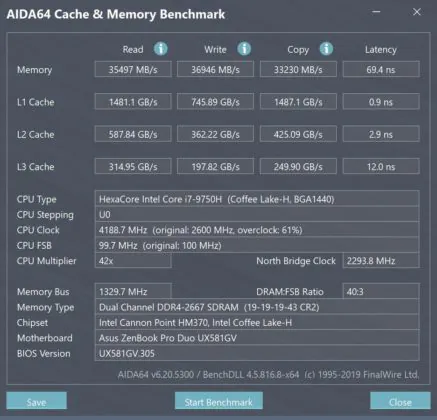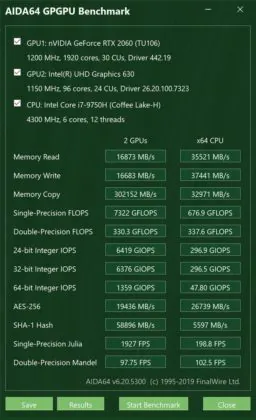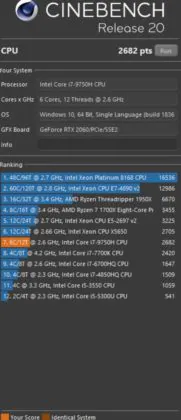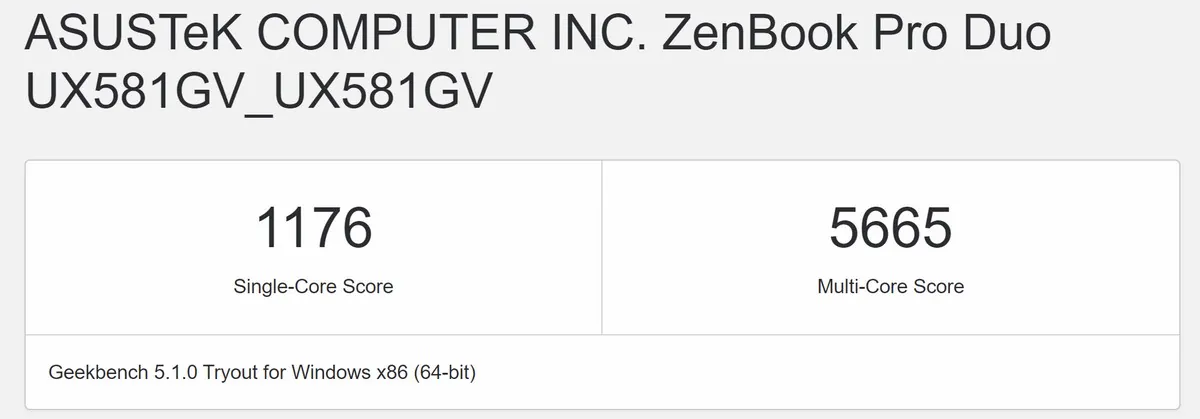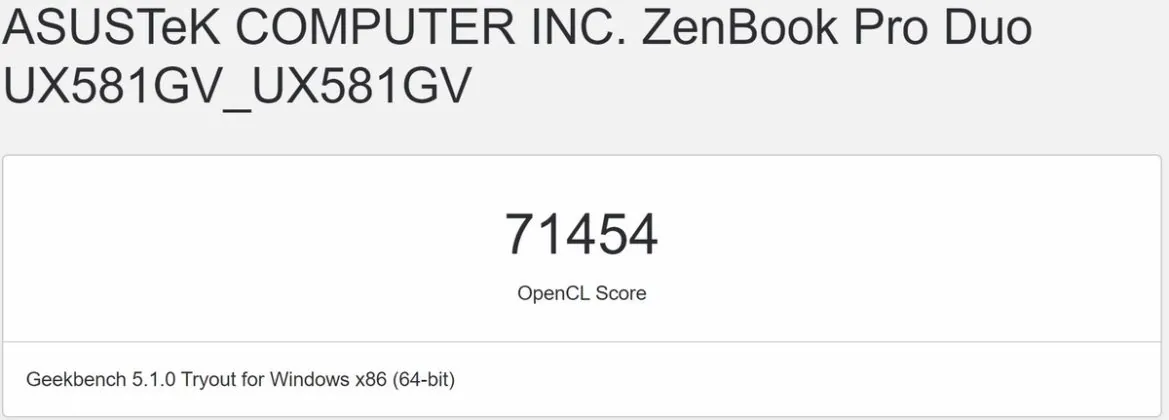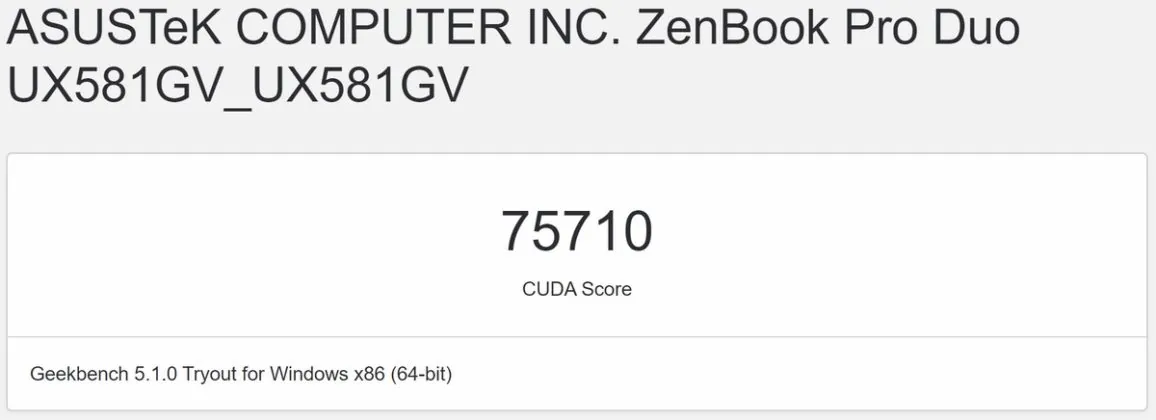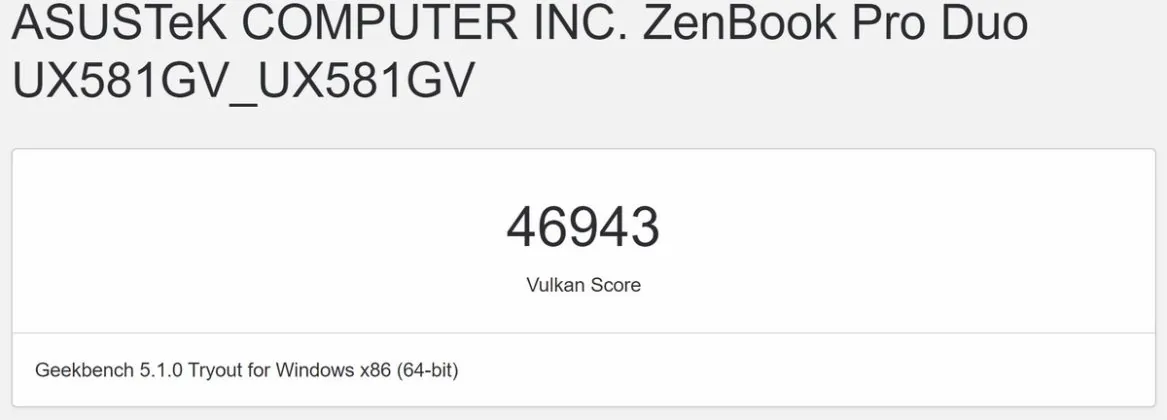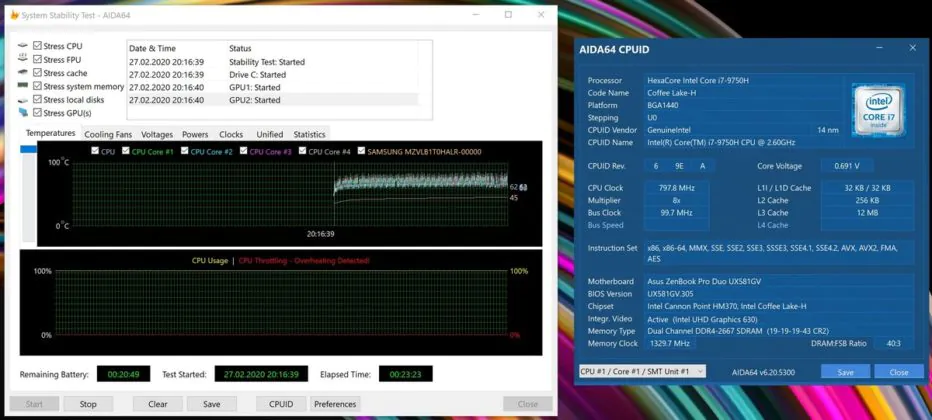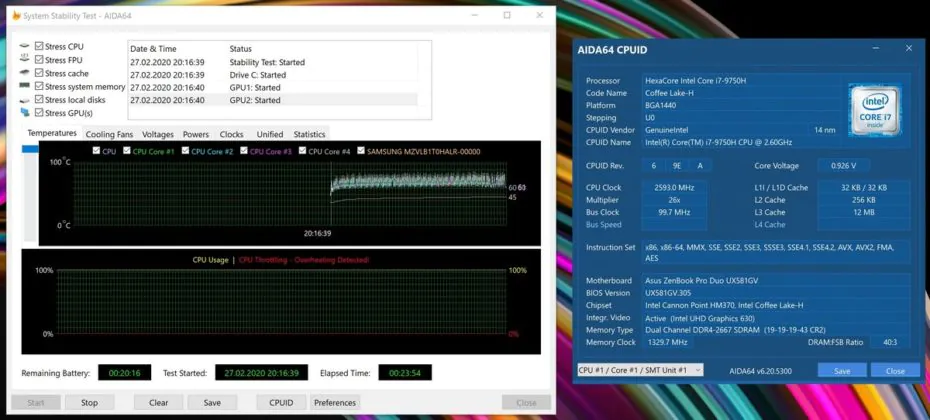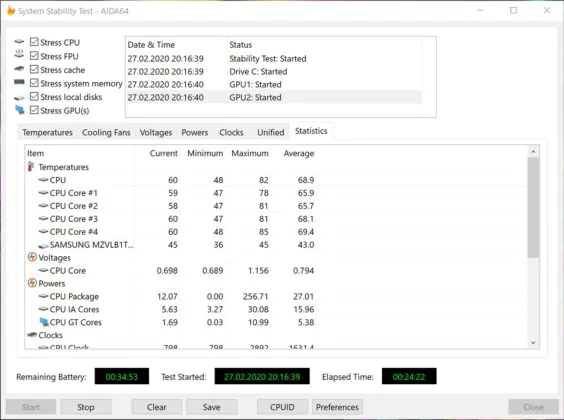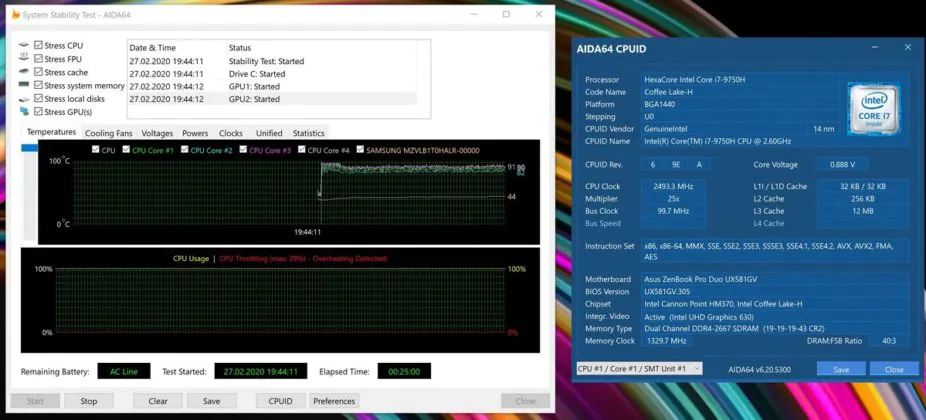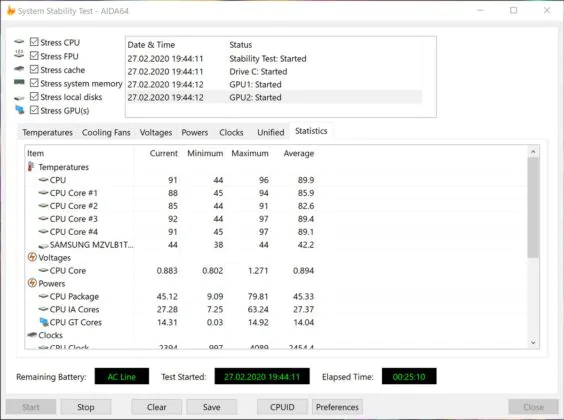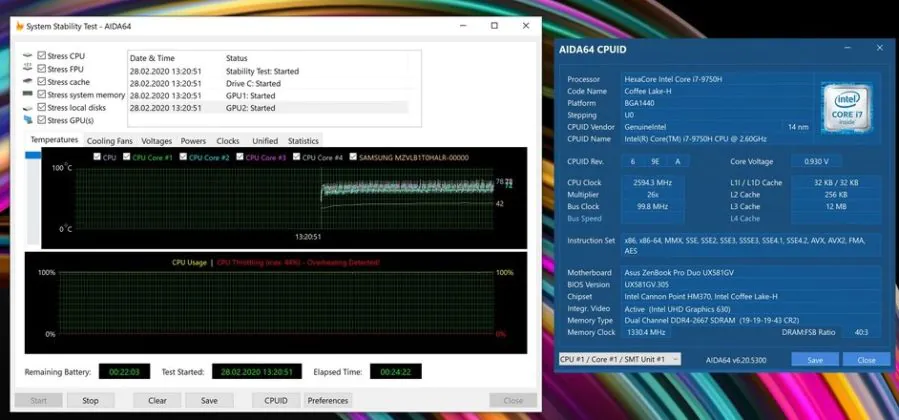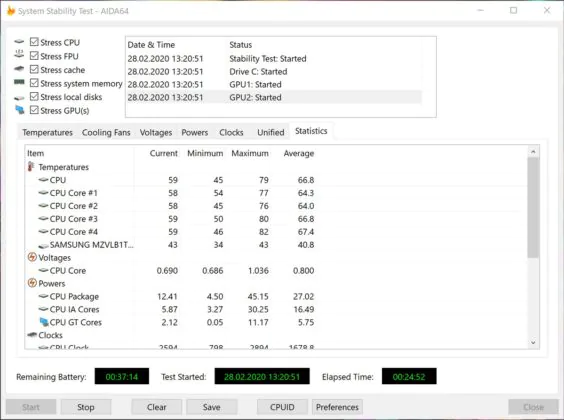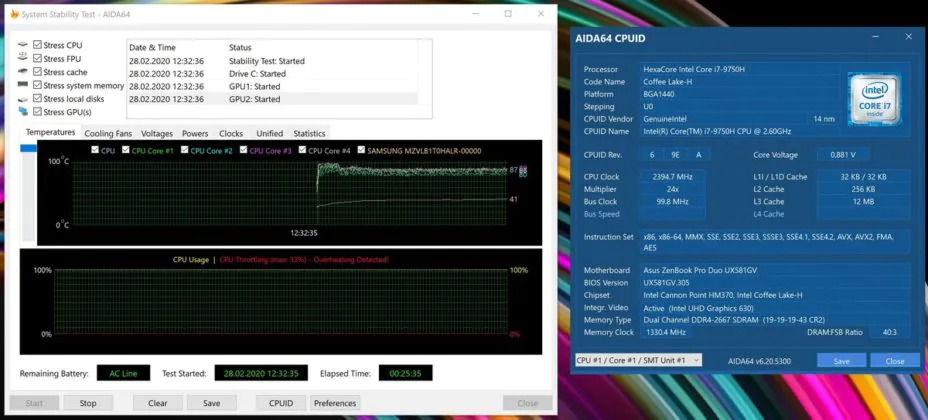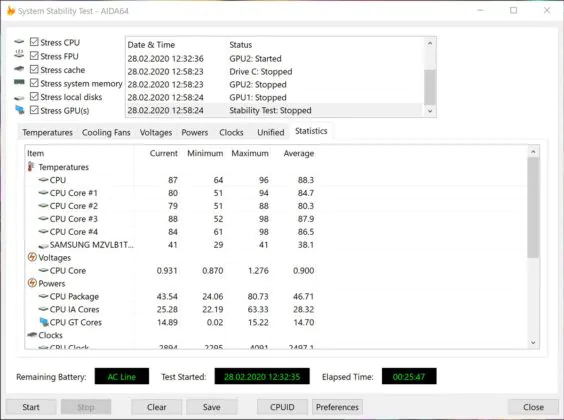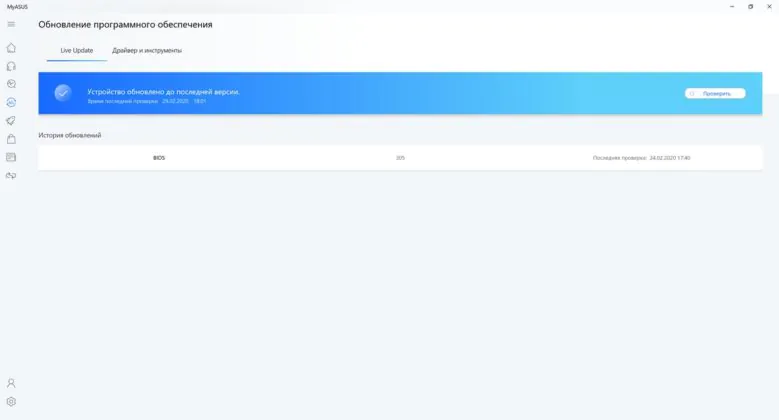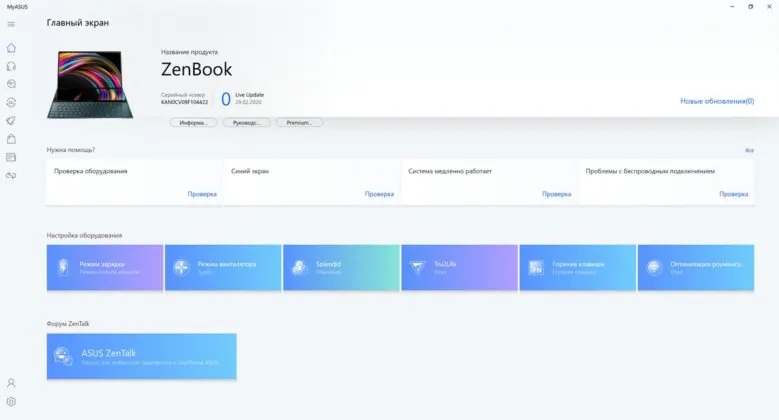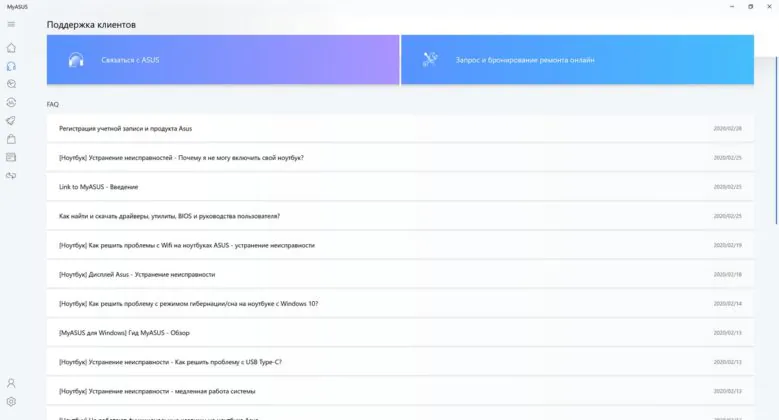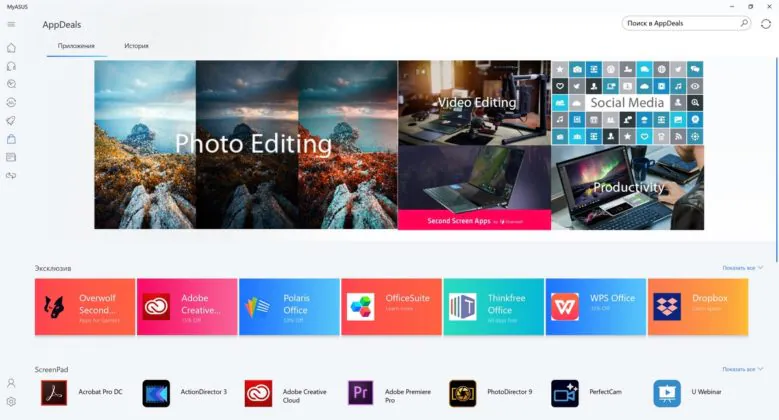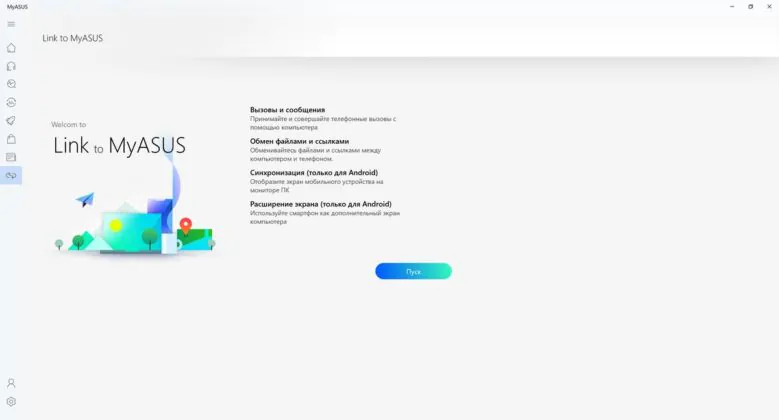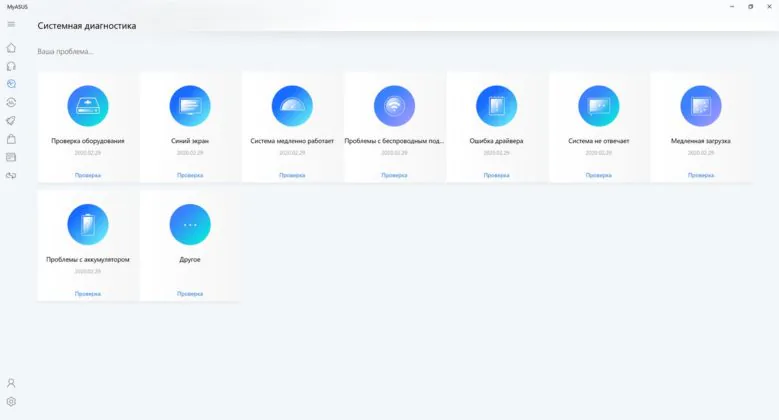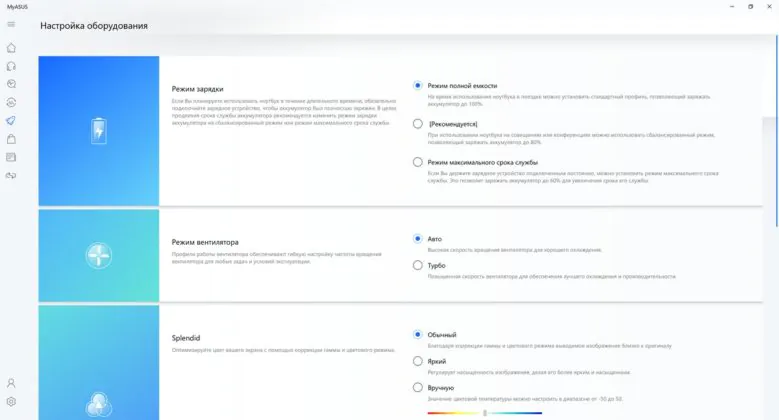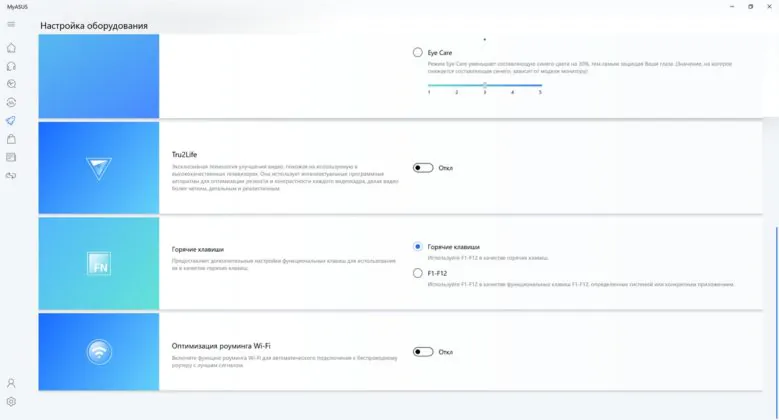Сегодня у меня на тестировании «ноутбук будущего» — ASUS ZenBook Pro Duo UX581GV. Давайте выясним поподробнее, какое же будущее по видению ASUS мы заслужили.

Философия ZenBook Pro Duo
С каждым годом многие производители ноутбуков, занимающие лидирующие позиции на рынке, пытаются удивить потребителей новыми подходами. Иногда чересчур концептуальными, иногда очень смелыми, а иногда ранние пробы пера перерастают во что-то большее. И в прямом, и в переносном значении этой фразы.
Идея компании ASUS с добавлением второго экрана в ноутбук развивалась планомерно. Мы даже можем вспомнить, как именно. Сперва тачпэд мог выполнять роль цифрового блока, а называлось такое решение NumberPad. После — переросло в гораздо более функциональный ScreenPad: полноценный второй экран, но в рамках тачпэда. И вот передо мной ноутбук со ScreenPad Plus — вторым 14-дюймовым сенсорным IPS-дисплеем с UHD-разрешением, который занимает половину топкейса.
Технические характеристики ASUS ZenBook Pro Duo UX581GV-H2002T
| Тип | Ноутбук |
| Операционная система | Windows 10 Home |
| Диагональ, дюймов | 15,6 + 14 |
| Тип покрытия | Глянцевое + антибликовое |
| Разрешение | 3840×2160 + 3840×1100 |
| Тип матрицы | OLED + IPS |
| Сенсорный | + |
| Частота обновления экранов, Гц | 60 |
| Процессор | Intel Core i7-9750H |
| Частота, ГГц | 2,6 – 4,5 |
| Количество ядер процессора | 6 ядер, 12 потоков |
| Чипсет | Intel |
| Оперативная память, ГБ | 16 |
| Максимальный объем оперативной памяти, ГБ | 32 |
| Тип памяти | DDR4 |
| Частота памяти | 2666 МГц |
| SSD, ГБ | 1024 |
| HDD, ГБ | – |
| Графический адаптер, объем памяти | Дискретный NVIDIA GeForce RTX 2060, 6 ГБ, GDDR6 + интегрированный Intel UHD Graphics 630 |
| Внешние порты | HDMI 2.0, 2×USB 3.1 2Gen Type-A, 1×USB Type-C (Thunderbolt 3), 3,5-мм комбинированный аудиоразъем |
| Кардридер | – |
| WEB-камера | HD |
| Подсветка клавиатуры | + |
| Сканер отпечатков пальцев | – |
| Wi-Fi | 6 (802.11 a/b/g/n/ac/ax) |
| Bluetooth | 5.0 |
| Масса, кг | 2,5 |
| Размер, мм | 359×246×24 |
| Материал корпуса | Алюминий |
| Цвет корпуса | Небесно-голубой |
| Аккумулятор, Вт*ч | 71 |
Конфигурации и стоимость ASUS ZenBook Pro Duo UX581GV
Какие бывают конфигурации ZenBook Pro Duo UX581GV? Могут быть разные процессоры (Core i7 или i9), количество оперативной памяти (16 или 32 ГБ) и SSD-накопители (512 или 1024 ГБ). Возможно, отличаются ещё редакции Windows 10 — Home и Pro, но точных сведений на этот счет у меня нет. Тестовый экземпляр приехал с Windows 10 Home, если что. В Украине в основном найти можно три варианта модели UX581GV:
- UX581GV-H2001T — Intel Core i9-9980HK, 1 ТБ SSD, 32 ГБ ОЗУ;
- UX581GV-H2002T — Intel Core i7-9750H, 1 ТБ SSD, 16 ГБ ОЗУ;
- UX581GV-H2004T — Intel Core i7-9750H, 512 ГБ SSD, 16 ГБ ОЗУ;
Цены на ноутбук стартуют от 74199 гривен ($3024) в базовой версии (H2004T), старшая на том же процессоре, но с терабайтным диском (H2002T) — от 75499 гривен ($3077) — как у нас на тесте. Что касается топового варианта на Intel Core i9 (H2001T), то там уже шестизначная циферка — более 103000 гривен ($4200).
Комплект поставки
Ноутбук поставляется в относительно крупном картонном боксе, в котором находятся ещё две коробочки поменьше. Что неудивительно, они сделаны с заявкой на некую премиальность, и довольно-таки приятные на ощупь. Что где находится — догадаться нетрудно, в одной — ноутбук, а во второй — зарядное устройство. Последнее достаточно крупное, мощностью 230 Вт, с отдельным силовым кабелем и проприетарным штекером.
Вместе с ASUS ZenBook Pro Duo UX581GV, героем сегодняшнего обзора, в той же коробке пользователь обнаружит документацию, фирменный стилус ASUS Pen и отдельную подставку под запястья. О стилусе детальнее, думаю, можно будет рассказать в отдельном разделе, а о подставке — в разделе про клавиатуру. Вообще, приятно, что с устройством вы получите и дополнительные аксессуары, повышающие комфорт пользования. Или нет? Скоро узнаем.
Дизайн, материалы и сборка
В общем плане ASUS ZenBook Pro Duo UX581GV выглядит как типичный представитель линейки ZenBook. Проверенная временем классика.
В этом устройстве производитель отошел от золотистых акцентов, заменив их серебристыми. Лично мне подобный ход нравится даже немного больше. Корпус изготовлен в основном из алюминия, за редким исключением. Есть несколько вставок из пластика. Цвет может быть только один — небесно-голубой, как его называет производитель.
Грани и торцы немного остороваты, скошенные, с зеркальной шлифовкой. Это прибавляет некой дороговизны устройству в целом и выглядит оно солиднее. Но, конечно же, всё самое интересное находится внутри.

Рамки вокруг основного дисплея не очень широкие, если не учитывать отступ снизу. Дополнительный экран, которые расположен на топкейсе, также с тонкими сверху и по бокам полями. А вот снизу уже потолще, но естественно, я не могу назвать это недостатком.
Что же касается габаритов, то здесь, конечно, ZenBook Pro Duo UX581GV сильно отличается от того, к чему мы привыкли за долгие годы существования серии. Размеры корпуса такие: 359×246×24 мм, масса — 2,5 кг. И наиболее критичным среди них является толщина и масса. Безусловно при желании его можно взять с собой, но согласитесь, что это будет не так удобно, как какой-нибудь ZenBook 14 или 15. Впрочем, и класс устройства здесь немного другой. Раскрыть ноут одной рукой можно без проблем.
По сборке у меня вообще нет ни малейших замечаний, она отличная. Крышка дисплея очень прочная, не гнется. Шарниры ErgoLift здесь есть, и чем больше будет угол раскрытия крышки, тем выше нижняя часть корпуса приподнимется над поверхностью. Корпус — маркий, на крышке остаются следы, но вытираются они не очень сложно. Чего не скажешь об экранах, их привести в чистый вид не так уж и просто.
Компоновка элементов
Крышка выполнена в привычном для серии ZenBook стиле с концентрическими кругами и зеркальным логотипом ASUS. Однако теперь они сместились от центра в правую сторону.
Нижняя часть по периметру скошена, в центре есть две перфорированные вентиляционные области и служебная информация и стикеры. Над ними — длинная неширокая полоса, которые заделана под кожу и немного приподнимает корпус над поверхностью. Под — такая же полоса, но уже широкая, которая вместе с верхней обеспечивают отличнейшую устойчивость лэптопа на поверхности. На скосах есть и прочие прорези, плюс винтики Torx, которыми прикручена крышка.
На правом торце есть два светодиодных индикатора рабочего режима и подключения питания, порт Thunderbolt 3, комбинированный 3,5-мм аудиоразъем, широкий вырез системы охлаждения и один порт USB 3.1 Gen 2 Type-A. Слева разместились разъем питания, HDMI 2.0, второй USB 3.1 Gen 2 Type-A и такой же вырез СО.
По портам — всё. Начнем с того, что их здесь не очень много, как вы понимаете. При столь большом корпусе, это выглядит немного странным решением, думаю ещё один Type-A мог бы немного скрасить ситуацию. Но что, наверное, самое критичное, так это отсутствие кардридера и мне непонятно, почему. Позиционирование устройства подразумевает работу как с видео, так и с фото, но карту памяти напрямую без переходников к нему не подключить. Даже в некоторых ультрабуках место находят, а здесь — не нашли, и это не очень хорошо на мой взгляд.
Спереди на дисплейной крышке есть несколько микрофонов, а на основной части по центру — тонкая полоска-индикатор. Она может сигнализировать о работе голосового помощника, менять цвет при переключении режимов работы вентиляторов и светиться во время зарядки. В углу справа — надпись harman/kardon. Сзади на скосах есть шарниры и вентиляционные прорези.
Над основным дисплеем сверху — веб-камера и вторая инфракрасная камера, под ним — ничего. Топкейс условно можно разделить на две части — второй дисплей и клавиатурный блок. Под ScreenPad Plus — надпись ASUS ZenBook. Справа от клавиатуры — тачпэд.
Экраны ASUS ZenBook Pro Duo UX581GV
Переходим к главной особенности ASUS ZenBook Pro Duo UX581GV — его экранам. Начнем с основного: это 15,6-дюймовый дисплей, с матрицей изготовленной по технологии OLED, разрешением UHD (3840×2160 пикселей), соотношением сторон 16:9. Он занимает 89% передней панели и помимо всего прочего является сенсорным, с глянцевым покрытием.

Второй дисплей — ScreenPad Plus, имеет диагональ 14″, матрицу IPS, разрешение 4K (3840×1100 пикселей). Соотношение сторон у него 14:4, покрытие матовое, панель также сенсорная.

Основной экран выделяется как минимум тем, что он OLED. А это большая редкость и как ни крути — удовольствие дорогое. Зато в результате у нас прекрасный почти во всех отношениях дисплей. Яркий, насыщенный, контрастный, с глубочайшим черным цветом. Производитель обещает 100% охват цветового пространства DCI-P3.
Углы обзора хорошие (178˚), но как и в большинстве смартфонов с матрицей такого типа под углом можно увидеть зелено-розовые переливы, особенно на светлом фоне или объектах.

В общем и целом это прекрасный экран, за которым приятно и поработать, и поиграть, а также смотреть видео или фильмы. Но стоит помнить, что ШИМ так или иначе здесь присутствует и потому лэптоп не подойдет чувствительным к данному эффекту людям. Помимо того я должен сделать оговорку, что спустя длительное время использования, экран может «выгорать». В ASUS приложили кое-какие усилия, чтобы снизить вероятность проявления эффекта, но всё-таки это может случится. Чтобы избежать подобного, следует почаще менять обои, расположение значков, не оставлять надолго включенный экран с каким-то статичным высококонтрастным изображением и высоким уровнем яркости.

Теперь по второму экрану. Уже по таким характеристикам, как покрытие и тип матрицы, становится понятно — изображение на двух дисплеях будет отличаться между собой. Это может доставить определенные неудобства при работе с цветом. Но на самом деле, я не вижу в этом особой проблемы. Если второй экран позиционируется как вспомогательный, то разве должны к нему предъявляться те же требования, что и к основному? Я думаю, что нет.
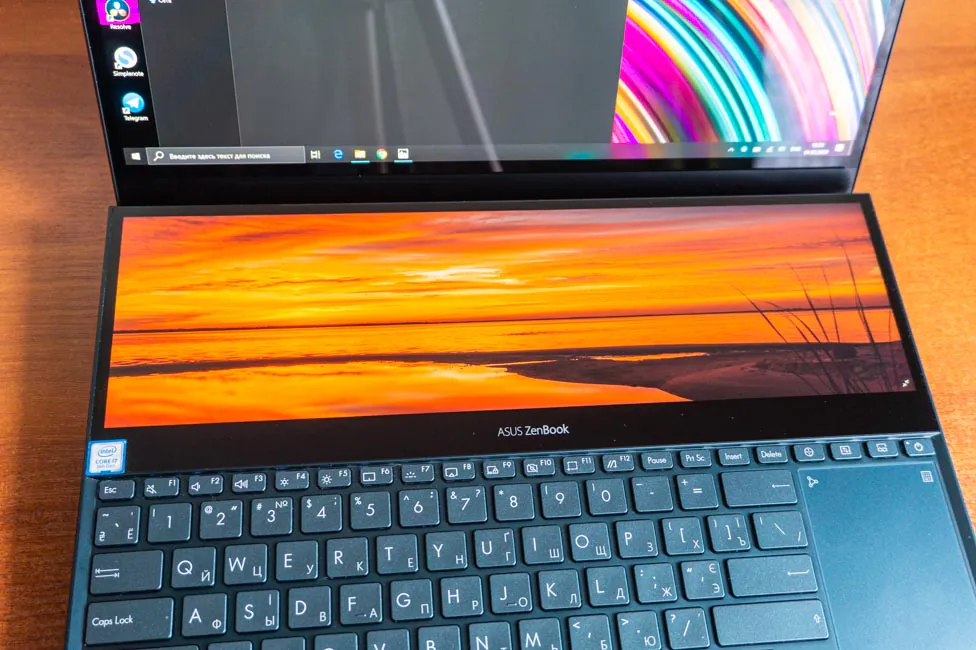
Конечно, рассматривать фото на втором экране не очень удобно и он, по вполне очевидным причинам, будет немного искажать картинку. Виной тому — то самое матовое покрытие, плюс разница между OLED и IPS, плюс совершенно другой угол наклона. Темные тона слегка выцветают, яркость регулируется отдельно и она не такая высокая, как у основного экрана.
Читайте также: Обзор ASUS ROG Zephyrus Duo 15 — топовый игровой ноутбук с двумя экранами
Зачем нужен ScreenPad Plus?
Это отдельная тема и на самом деле, вариантов использования может быть очень много. Производитель предлагает несколько юзкейсов дополнительного экрана для отдельных творческих (и не очень) профессий (и не только): фотографа, программиста, видеомонтажера, музыканта, дизайнера и даже стримера. Основная идея — размещения на этом экране дополнительных инструментов, окон и программ, освобождая тем самым пространство на основном рабочем экране.
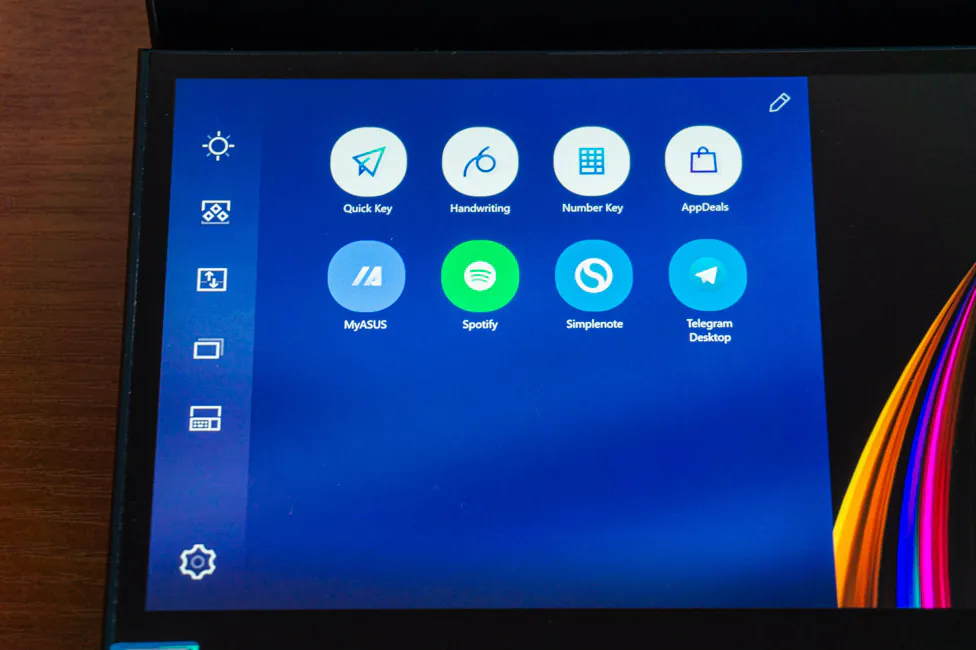
Как помог этот дисплей мне? Я не являюсь хоть сколько бы профессиональным пользователем специализированного ПО для видео, графики или аудио. Чаще всего мне приходится иметь дело с изображениями. В Photoshop есть возможность вынести некоторые панели с инструментами на второй экран, но у меня всё оказалось гораздо проще — я открыл там файловый менеджер и предпросмотр изображений. Так, я могу посмотреть, к примеру, скриншот во весь рост, убедится что он именно тот, который мне и нужен, а с проводника уже захватить его и перетащить в рабочую среду.
Согласен, несколько примитивный формат, но он мне здорово помог, когда нужно было объединить несколько десятков скриншотов со смартфона в 5-7 общих изображений. На одном 15-дюймовом дисплее я бы делал это как минимум дольше, а здесь получается и быстрее, и намного удобнее. Подобный сценарий прижился у меня не только с графическим редактором, но и при той же выборочной загрузке фотографий на сайт.
Что ещё… я активно пользовался преимуществом в виде второго экрана, когда собирал вводную информацию по ZenBook Pro Duo UX581GV. На основном: браузер, на втором — текстовый редактор с быстрыми заметками и какой-нибудь стриминговый музыкальный сервис, по типу YouTube Music.
Но иногда бывало и такое, что вниз приходилось переносить основную софтину. И для этого надо было нажать всего одну кнопку над тачпэдом. Но сейчас не об этом. Я переносил туда тот же Photoshop по одной причине — нужно было порисовать стилусом. А делать это оказалось куда удобнее именно на вот этом втором экране.
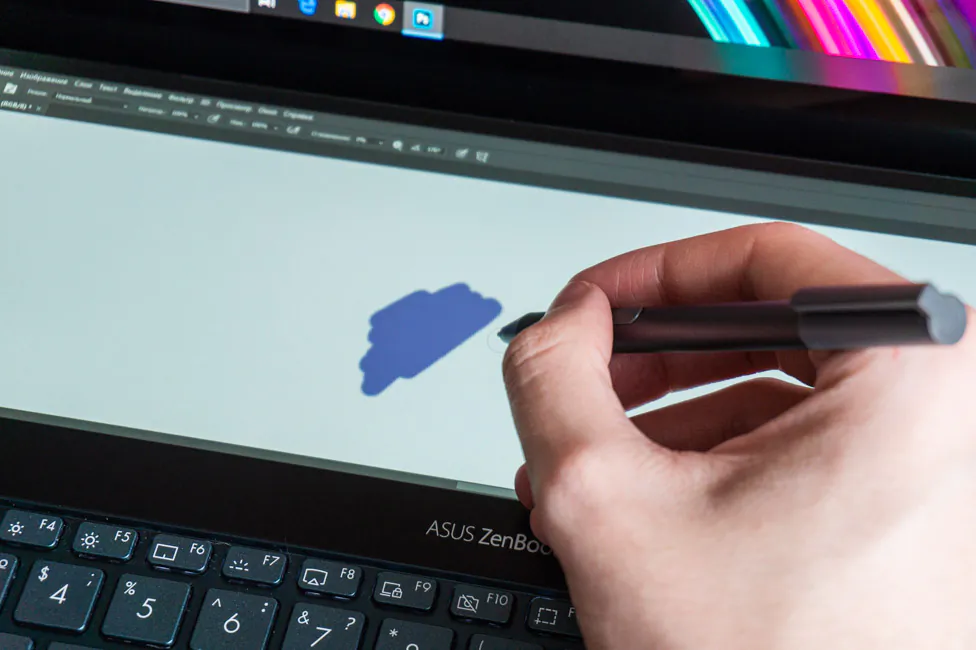
Вообще мне кажется, что придумать собственные сценарии для второго экрана сможет каждый. И как оказалось — это реально удобно. ScreenPad Plus несомненно ускоряет и упрощает выполнение типичных задач.

Особенности и возможности ScreenPad Plus
Взаимодействие со ScreenPad Plus реализовано на высшем уровне — это не просто экран, на который можно перенести часть окон. Как и в случае с известным ранее ScreenPad 2.0, по ASUS ZenBook 14 UX434F, в Plus-варианте есть свой пользовательский интерфейс. Слева, по нажатию кнопки со стрелкой, — открывается меню, в котором размещены несколько утилит.

Среди тех, что есть по умолчанию: Quick Key, Handwriting, Number Key, AppDeals, MyASUS и Spotify. В первом по сути содержатся горячие клавиши и вам не обязательно надо зажимать различные комбинации на клавиатуре, а достаточно коснуться нужной кнопки в этом приложении. «Хоткеи» можно группировать, добавлять свои и сортировать в каком-угодно порядке. С ручным вводом всё очевидно — панель, на которой можно писать стилусом и это будет преобразовываться в текст. Далее — типичный цифровой блок.
AppDeals — магазин приложений, которые поддерживают работу со ScreenPad Plus. MyASUS — фирменная утилита с информацией об устройстве и некоторыми настройками. Spotify — приложение популярного музыкального сервиса. Ну а те приложения, которые вы добавите в меню самостоятельно — будут открываться именно на ScreenPad Plus.
Также слева можно наблюдать несколько пиктограммок с изменением уровня яркости второго экрана, группами (быстрый запуск заранее определенного набора программ), сменой содержимое дисплеев местами, навигатор приложений (те, что открыты на втором экране), и кнопка блокировки клавиатуры. В настройках меняются: яркость, фон, размер окон (треть, половина, полный). Можно спрятать кнопку лончера. Активировать или деактивировать органайзер — уменьшение размеров приложения до определенных пропорций. Меню действий — при зажатии активного окна будет появляться три быстрых действия с ним: переместить на ScreenPad Plus, добавить программу в меню и развернуть её на оба экрана. Наконец — включить энергосбережение и сменить разрешение ScreenPad-а.
Стилус ASUS Pen и сенсорный ввод
Комплектный стилус ASUS Pen выполнен в виде обычной ручки. Корпус изготовлен из алюминия и пластика серого цвета. На колпачке есть надпись ASUS Collection, он откручивается и скрывает под собой батарейку типа AAAA. На корпусе есть две кнопки, имитирующие ПКМ и ЛКМ. Ну или другие действия в зависимости от активного ПО.
По характеристикам компанией-производителем заявлены следующие показатели:
- Сила давления: от 10 до 300 г
- Уровней давления: 1024
- Линейность: 0,2 мм
- Автономность: до 10 месяцев
Что касается опыта использования стилуса, то у меня таковой был — я рассказывал об этом выше. По моим ощущениям, пользоваться им комфортнее всего именно в совокупности со ScreenPad Plus. Потому что у него матовое покрытие, а значит перо легче и приятнее скользит по нему. Плюс он расположен привычным горизонтальным образом. Вот производить какие-то операции на весу с основным дисплеем — не совсем удобно, особенно подолгу.

И пару слов о сенсорном основном экране. Удивительно, но он не показался мне лишним. Я скажу больше — тапами по дисплею я пользовался чаще, чем тачпэдом. Обычно сенсорный экран считается востребованным в легких ультрабуках, которые можно сложить в формат планшета. Но ведь ASUS ZenBook Pro Duo UX581GV таковым вообще не является. Интересное дело…
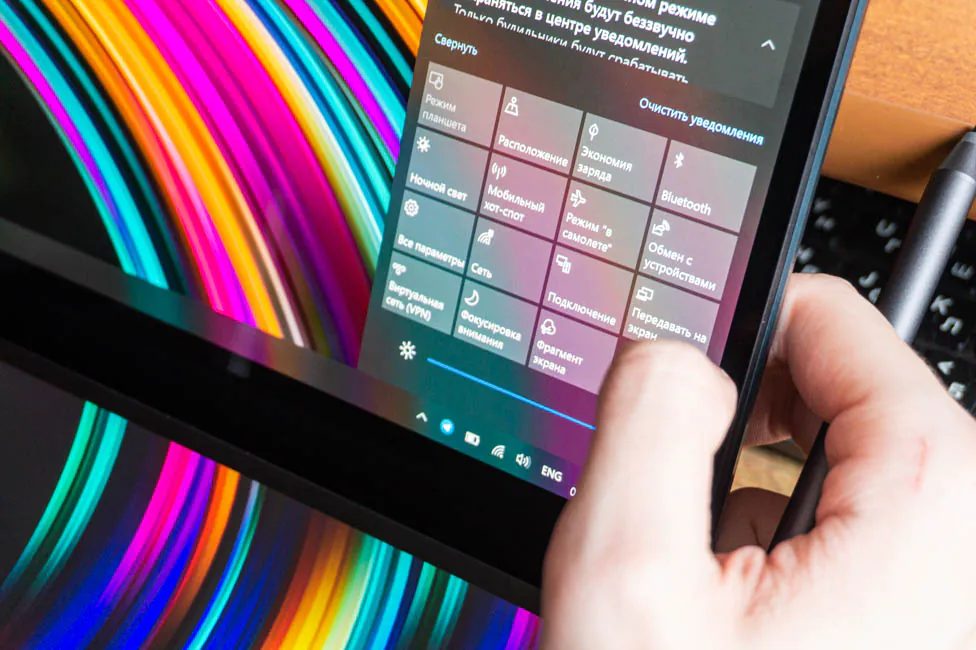
Звучание и беспроводные модули
Со звуком, помимо инженеров ASUS, имели дело и специалисты Harman Kardon. Такое сотрудничество между компаниями не есть чем-то новым и длится уже несколько лет. Выливается же эта кооперация в основном в положительный результат для встроенной аудиосистемы. Динамиков два, размещены они на скошенных торцах справа и слева.

Уровень громкости, который обеспечивают динамики, — вполне себе неплохой. Для небольшого и нешумного помещения — целиком достаточно. Плюс звучание в целом почти что не искажается даже на максимальном уровне громкости. Возможно будет слышен небольшой перевес высоких частот в некоторых композициях, но зато ничего не хрипит и звучание остается чистым, в меру глубоким. Качество в общем, как понимаете, здесь неплохое.

Но понятно, что басов немного, а потому отказаться от внешней акустики любителям насыщенного баса, наверное, не выйдет. Но как для ноутбука, звучание в целом мне показалось (или послышалось) очень хорошим. В наушниках всё просто неплохо, как по проводному, так и по беспроводному соединению. Претензий к качеству или выдаваемой громкости у меня нет.
Звук можно подстроить в утилите Realtek Audio Console: есть десятиполосный эквалайзер с немалым количеством заготовленных профилей, выбор окружающей обстановки, тонокомпенсация, изменение высоты тона, подавление голоса. Доступен эффект Omni Speaker — что-то типа пространственного звучания, но лично я его вообще не оценил.
Поговорим про беспроводные модули, установленные в ASUS ZenBook Pro Duo UX581GV. Есть Bluetooth 5.0 — ничего необычного, вполне актуальный и естественно стабильный. А вот Wi-Fi-модуль интересен тем, что это Intel Wi-Fi 6 с поддержкой технологии Gig+. То есть помимо протоколов 802.11 a/b/g/n/ac, поддерживается и свежий IEEE 802.11ax. Это говорит о возросшей производительности, защите и меньших задержках. Осталось только дождаться массовости маршрутизаторов с Wi-Fi 6 (ну или как минимум их сертификации в Украине), но задел на будущее ZenBook Pro Duo обеспечивает уже сейчас.
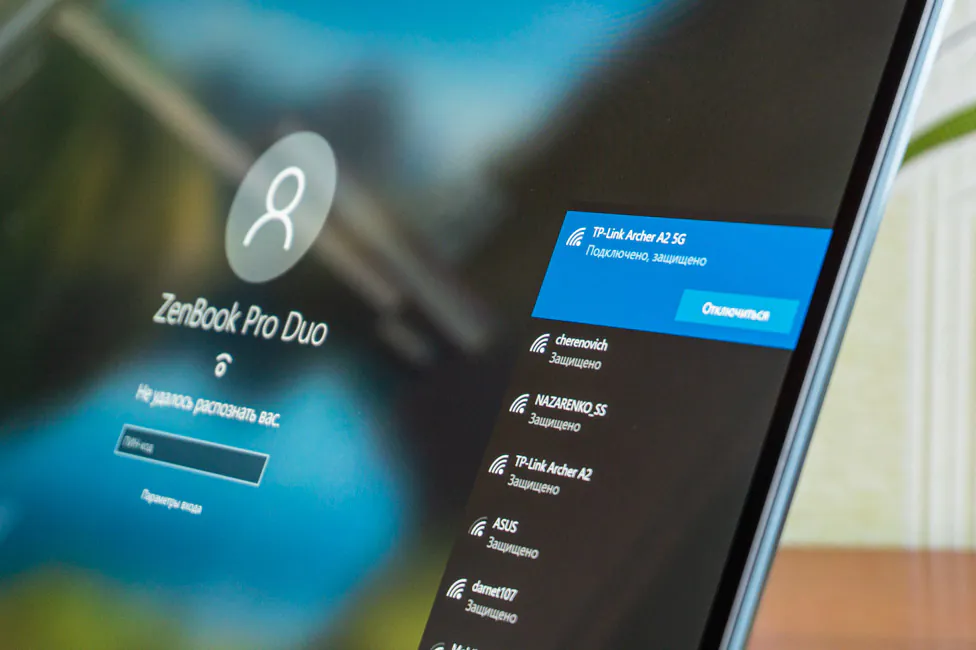
Система безопасности
Ноутбук идет без встроенного сканера отпечатков пальцев, что с одной стороны — не очень приятно. В то же время, глядя на весь топкейс, создается впечатление, что его просто некуда было поставить. Потому как на одной половине — дисплей, а на другой — клавиатура и тачпэд. Возможно, стоило бы отнять немного места у последнего… Но это, забегая наперед, не самая обычная сенсорная панель — может и вправду не смогли.
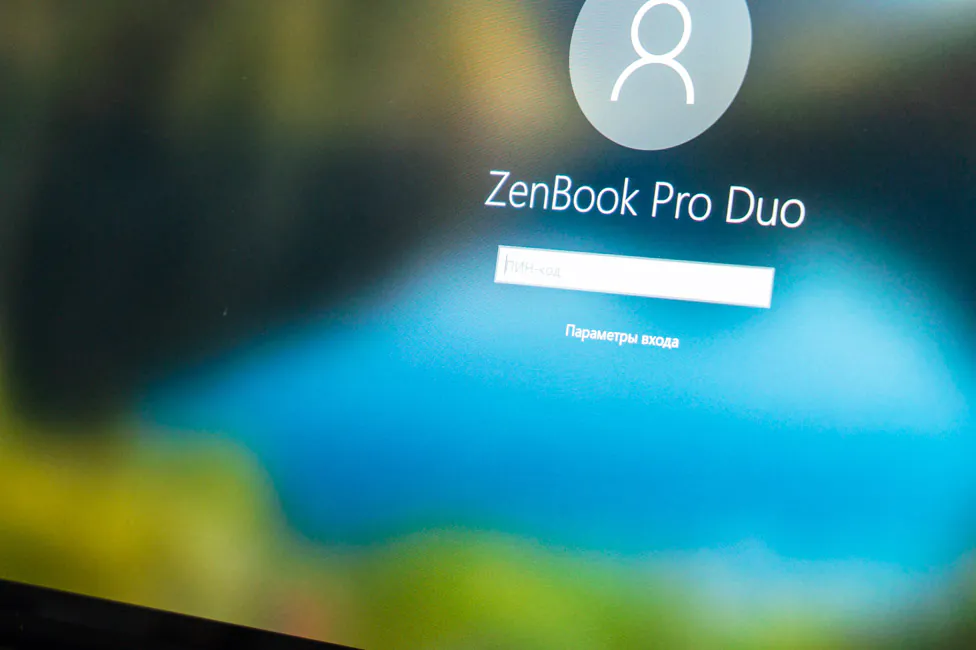
Тем не менее, без удобного способа аутентификации пользователя не оставили и вдобавок к веб-камере добавили вторую, инфракрасную. То бишь имеем реализацию функции Windows Hello и к ней у меня претензий нет вообще. Довольно быстро, удобно, а срабатывает как днем, так и в полной темноте. А что ещё нужно для счастья?
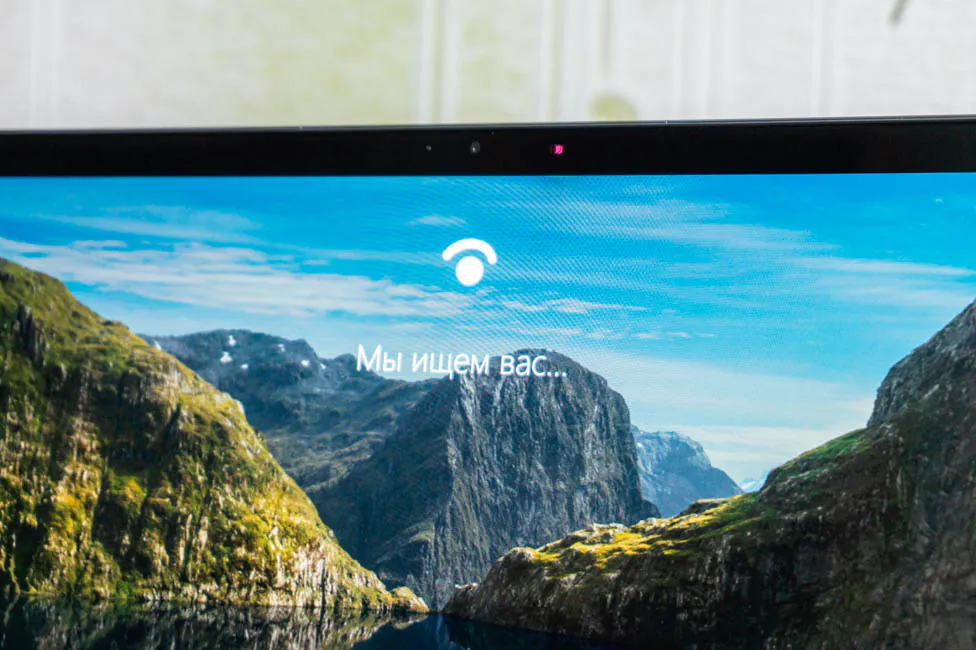
Клавиатура
Переходим к устройствам ввода. Мы уже знаем, что клавиатурный блок съехал вниз (или вперед), а тачпэд разместился справа от клавиатуры. Что-то похожее в ASUS уже делали. Например, в некоторых моделях игровых ROG Zephyrus. Но там над клавиатурой нет второго экрана, а просто вентиляционные прорези и логотип ROG. Но насколько удобно такое решение я ещё порассуждаю попозже. Конечно же, поговорим о том, какое влияние на эргономику оказывает подставка под запястья.

Всего клавиш 85, в привычной (в целом) раскладке: ряд функциональных клавиш уменьшенной высоты, обе клавиши Shift — длинные, Enter — одноэтажный, стрелочки уменьшены и совмещены с PageUp/PageDown и Home/End. Кнопка включения, Caps Lock и Fn — со своими светодиодами. По умолчанию F-клавишами можно управлять устройством: звук, яркость экрана, подсветка клавиатуры, отключение тачпэда/камеры и так далее. Стандартные F1-12 — либо через комбинацию с зажатой Fn, либо нажимаем Fn+Esc и всё будет наоборот.
Над тачпэдом кроме кнопки питания есть ещё три дополнительные клавиши. Первая — переключение режимов работы системы охлаждения. Вторая — перемещение активных окон основного экрана на дополнительный и наоборот, плюс если что-то открыто на обоих, то просто смена местами. Третья — кнопка отключения ScreenPad Plus.
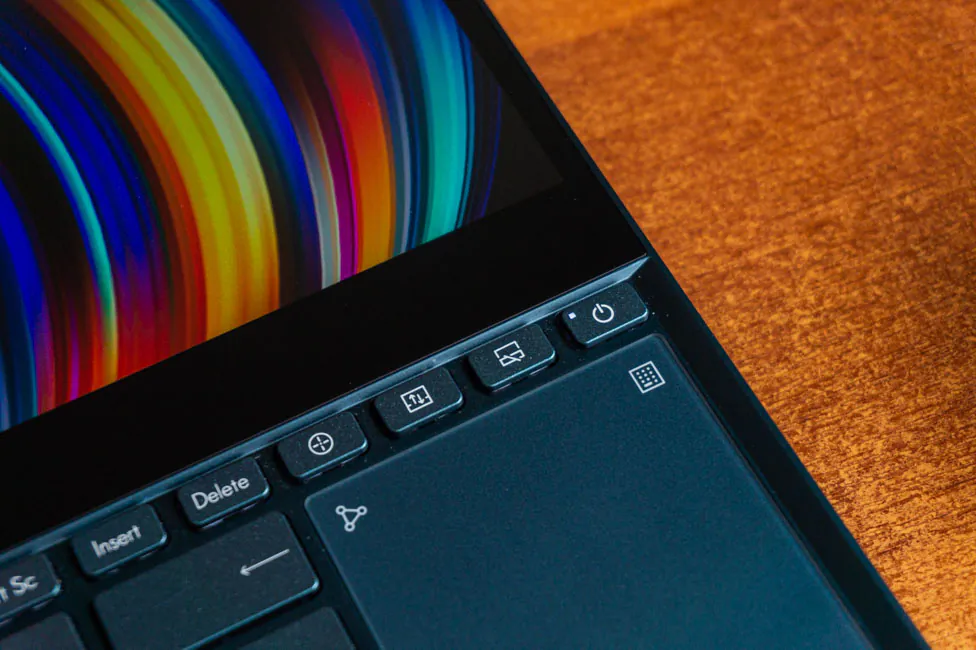
Клавиатура островного типа с ножничным механизмом и ходом в 1,4 мм. На ней удобно печатать, ход приятный и в меру тугой, расстояние между клавишами — удачное. Все нажатия ощущаются и вообще по части именно клавиш — ничего плохого сказать не могу.
А вот по поводу такого смещения — есть нюансы. Без использования подставки, запястья окажутся на столе, а рабочая поверхность будет высоковато и к этому определенно придется привыкать. Если придется работать где-то на коленках, то вообще будут на весу. Однако лэптоп и своими габаритами как бы намекает, что на коленках им пользоваться, скорее, не стоит.
Комплектная подставка никак не крепится к ноутбуку, а в прямом смысле — подставляется (придвигается). Снизу есть две прорезиненные полосы, которые лишают её возможности перемещаться по поверхности случайным образом. Наружная часть из кожзама, что тоже как бы лучше, чем просто пластик. Но какие-то следы на ней таки остаются и их придется вытирать. По всей верхней части проходит глянцевая полоска с надписью ZenBook Series и она носит исключительно декоративный характер. Но по центру есть небольшая полупрозрачная и благодаря преобразовывающему «коридору» подставки, у нас есть возможность наблюдать ту светодиодную полоску, которая есть на переднем торце ноутбука.
Удобнее ли с ней работать? Лично мне с ней действительно немного комфортнее набирать большое количество текста. Но как уже и говорил — можно привыкнуть и спокойно работать без неё. Это всё индивидуально, но выбор есть, что уже отлично.

Клавиатура с трехуровневой подсветкой белого цвета и буквы с символами подсвечиваются в целом хорошо. Но всё-таки если вглядываться в кириллические, то местами есть легкая неравномерность. И, конечно же, по краям клавиш подсветка видна.

Тачпэд с NumberPad
Тачпэд расположен, если можно так сказать, вертикально. В этом есть частица логики и здравого смысла. Во-первых, стандартным горизонтальным образом он бы просто не поместился. Во-вторых, если второй экран у нас ровно снизу под основным, то «бросить» курсор на дополнительный — быстрее и проще с тачпэдом такого вытянутого по высоте формата.
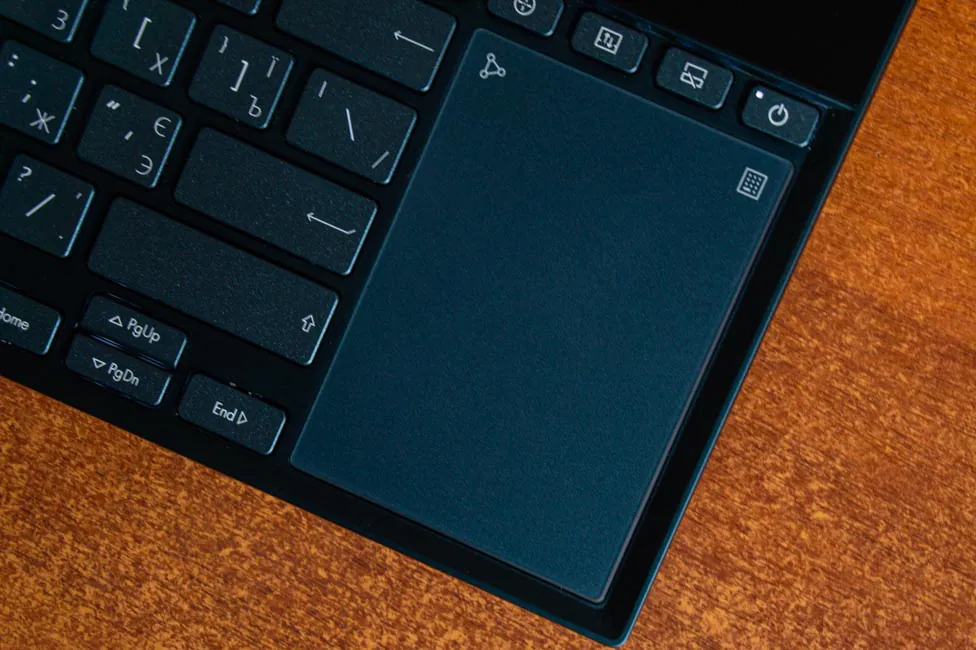
Панель со стеклянной поверхностью, палец скользит приятно, распознаются жесты, а клики — четкие. Единственное, что я сделал — повысил его чувствительность. Но вот почему он использовался мной реже, чем сенсорный экран — кажется, зависело именно от смещенного расположения. Дело в том, что когда панелька находится под клавиатурой, я могу оставить все пальцы (помимо большого) на клавишах, а большим свайпать по панели. С ZenBook Pro Duo я такого трюка не проверну, потому и проще было использовать экран.
Но поскольку места для цифрового блока не нашлось, то в ASUS решили использовать уже проверенный и обкатанный ранее вариант — встроить его в тачпэд. Так, у нас есть самый настоящий «виртуальный» NumberPad. Включается удержанием пиктограммы в правом верхнем углу сенсорной панели. С активным блоком тачпэд продолжает выполнять свою прямую функцию, с оглядкой лишь на то, что для кликов мыши теперь надо физически нажимать на него, а не тапать по панели.
В левом верхнем углу панели есть ещё один значок, по удержанию которого меняется яркость «кнопок», а по свайпу — открывается калькулятор. Но окно активным не делается и прежде чем производить математические операции, надо выбрать окно калькулятора. На мой взгляд было бы удобнее, чтобы по такому шорткату приложение сразу бы становилось активным и с помощью NumberPad сходу можно было бы что-то подсчитывать.

Оснащение и производительность ASUS ZenBook Pro Duo UX581GV
Про железо, которое в принципе может быть установлено в ZenBook Pro Duo UX581GV, я рассказывал в самом начале обзора, потому сейчас будем говорить именно о том, что установлено в моем тестовом образце (H2002T). Это процессор Intel Core i7-9750H, дискретная графика NVIDIA GeForce RTX 2060 (6 ГБ, GDDR6), 16 ГБ ОЗУ и SSD на 1 ТБ.

Что из себя представляет «камень» Intel Core i7-9750H мы уже знаем по другим ноутбукам ASUS и не только, которые попадали на тестирование. Тот же ASUS ROG Zephyrus S GX502GW и Lenovo Legion Y740-15IRHg, например. То бишь имеем 14-нм процессор с 6 ядрами и соответственно 12 потоками. Тактовые частоты от 2,6 до 4,5 ГГц в режиме Turbo Boost, 12 МБ кэш-память, TDP — 45 Вт.
Интегрированная графика также проверена временем — Intel UHD Graphics 630, с памятью из ОП и тактовыми частотами от 350 до 1150 МГц. Дискретная карточка — NVIDIA GeForce RTX 2060, с 6 ГБ видеопамяти GDDR6. Архитектура NVIDIA Turing, с технологиями трассировки лучей Real-Time Ray Tracing (RTRT) и сглаживания в реальном времени Deep Learning Super Sampling (DLSS). Частоты — от 960 до 1200 МГц, ширина шины — 192 бит.
Оперативной памяти установлено 16 ГБ, но она распаяна на материнской плате, а потому заменить её нельзя. Это одна из причин, способная склонить покупателя в сторону топовой конфигурации на Core i9, ведь в ней уже все 32 ГБ. Память типа DDR4 работает в двухканальном режиме, эффективная частота 2667 МГц.
Накопитель SSD установлен объемом 1 ТБ. Производитель диска Samsung, модель — MZVLB1T0HALR. Такой, между прочим, нередко используется в дорогих лэптопах. Скорость SSD в тестовом ноутбуке — однозначно хорошая. Подключается через M.2-слот посредством четырех линий PCIe 3.0. При этом, если вы выберет младшую конфигурацию с 256 или 512 ГБ, то они будут подведены двумя линиями.
По итогу имеем мощное решение, на котором можно легко работать с изображениями и видео, а также решать другие профессиональные задачи. Результаты тестов ASUS ZenBook Pro Duo UX581GV в основных бенчмарках — ниже.
Нагрев, троттлинг, режим Turbo Fan
Теперь поговорим о том, как внутренние компоненты ведут себя под нагрузкой. Для этого использовался стресс-тест AIDA64, который проводился от сети и от батареи. Кроме того, тестирование проводилось и в режиме Turbo Fan, который разгоняет вентиляторы до максимальной скорости. Так какие же результаты?
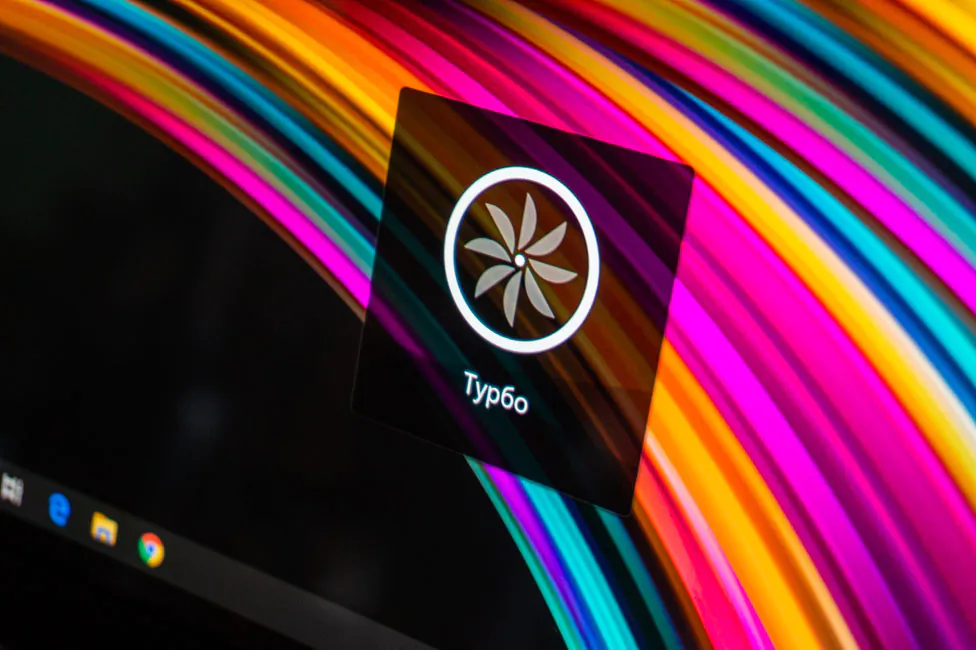
Сперва рассмотрим авто-режим системы охлаждения, режим питания — максимальная производительность. От батареи, спустя 20 минут нагрузки, процессор работает на частоте 2,6 ГГц, но с довольно-таки частым кратковременным снижением до 800 Мгц. Температура процессора не поднималась выше 82 градусов.
Это говорит о том, что троттлинг в таком режиме есть и он проявляется не только в подобного рода задачах, но и, к примеру, в играх. Если вы будут играть от батареи во что-то ресурсоемкое, то будет заметно проседать FPS на 5-10 секунд, после чего на плюс-минус тоже время стабилизироваться и так по кругу. То есть комфортным такой процесс не назовешь. Возможно, в каких-то рабочих задачах подобное явление будет малозаметным, но оно существует.
От сети, в том же автоматическом режиме контроля СО, мы получаем частоты 2,4-2,5 ГГц и ниже — не наблюдалось. Температура ЦП, правда, взросла до 96 градусов в максимуме. Но в тех же играх просадок я не видел, что неудивительно и в который раз подтверждает: без блока питания — никуда.
С активным режимом Turbo Fan прироста в тактовой частоте и её стабильности вы не получите ни от сети, ни от аккумулятора. Потому что тот не влияет на данное значение. Режим служит именно для того, чтобы поддерживать более низкие температуры за счёт большего количества оборотов вентиляторов. И соответственно издаваемый ими шум будет тоже побольше. Его стоит задействовать в тех случаях, когда железки планируются нагружаться на протяжении длительного количества времени. Об этом нам как раз и говорит производитель на своем сайте.
Температуры «камня» таковы: при работе от аккумулятора не было выше 79°, а от источника питания — не более 96°. Путем нехитрых манипуляций выясняем, что при работе с блоком питания этот режим вообще не повлиял на температуру ЦП. А вот в случае с батареей имеем температуру на 3 градуса пониже. Но это цифры с тестов длительностью от 20 до 30 минут. Возможно показатели будут отличатся, если нагрузка будет на протяжении часа-другого.
Кулера в это время шумят прилично, а выдув горячего воздуха идет с прорезей на левом и правом торцах. Учитывайте, что такое расположение может доставлять некий дискомфорт, если справа слишком близко к грани, например, будет рука с мышью. А вот в простое или во время выполнения нетребовательных задач вентиляторов практически не слышно.
Нагрев по корпусу, субъективно, больше всего чувствуется на поле с надписью ASUS ZenBook, между вторым дисплеем и верхним рядом клавиатуры. Значит даже под нагрузкой область клавиатуры не греется сильно и ей спокойно можно продолжать пользоваться без всяких трудностей.
Тестирование ASUS ZenBook Pro Duo UX581GV в играх
ASUS ZenBook Pro Duo UX581GV в целом позиционируется не как игровое решение, а как производительный рабочий инструмент. Но ключевое слово здесь — производительный, а значит я не мог упустить возможности опробовать его в нескольких играх. Ниже таблица с игрой и средним FPS в разрешении Full HD и UHD. Конечно же, ориентируйтесь в первую очередь на FHD, потому что в нативном разрешении экрана UHD комфортно играть в суперсовременные игры с ультраграфикой — не получится. И да, по графике. Во всех примерах ниже, я выкручивал её до максимума и включал все эффекты, которые только можно.
| Игра | Средний FPS в Full HD | Средний FPS в UHD |
| Assetto Corsa Competizione | 50 | 25 |
| Battlefield 5 | 53 | 17 |
| Counter-Strike Global Offensive | 188 | 114 |
| DiRT Rally 2.0 | 57 | 29 |
| DOOM | 111 | 49 |
| GTA 5 | 58 | 18 |
| Hitman 2 | 65 | 29 |
| Kingdom Come Deliverance | 55 | 19 |
| Metro Exodus | 43 | 8 |
| Shadow of the Tomb Raider | 44 | 22 |
| The Witcher 3: Wild Hunt | 67 | 27 |
| Tom Clancy’s Ghost Recon: Wildlands | 36 | 18 |
Как можно прокомментировать результаты? Ещё раз упомяну, что машинка не предназначена для игр и за эту сумму можно найти куда более подходящий вариант. Однако поиграть вы сможете во всё, если запускать игры в 1080p и не пытаться поставить максимально возможные значения графических параметров. В целом можно рассчитывать на высокие настройки и комфортный стабильный фреймрейт со значением 60 и выше.

Автономность
Сайт производителя сообщает, что емкость встроенного аккумулятора может варьироваться в разных конфигурациях ноутбука: 62 или 71 Вт·ч. Однако в какой версии будет меньший объем — непонятно. В тестовом образце установлен 8-элементный, литий-полимерный аккумулятор на 71 Вт·ч. На сколько его хватит — прямым образом зависит от сценария эксплуатации. Но одно понятно точно — мощное решение, ещё и с двумя экранами, явно не метит на звание самого автономного.
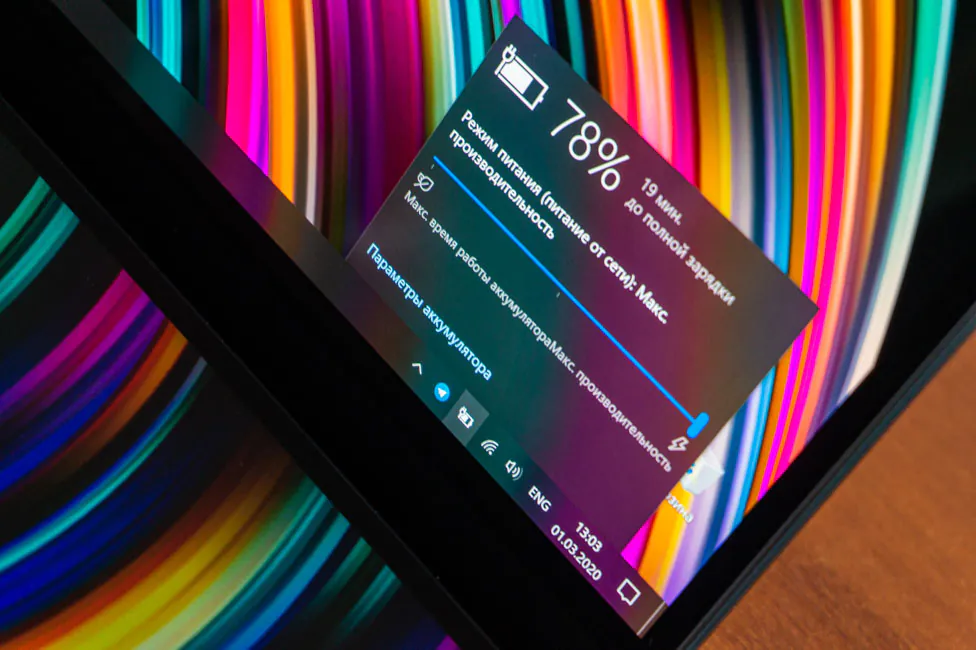
Используя ноутбук в качестве машинки для активного браузинга и текстового редактора, мне хватало батареи часа на три. В требовательных к ресурсам задачах не стоит ожидать более двух часов работы без внешнего источника питания. Прогнанный тест Modern Office из PCMark 10, который имитирует активное офисное использование, выдал всего 3 часа и 33 минуты. Это с режимом оптимальной производительности, яркостью основного экрана в 50% и включенным дополнительным — примерно с такой же яркостью.
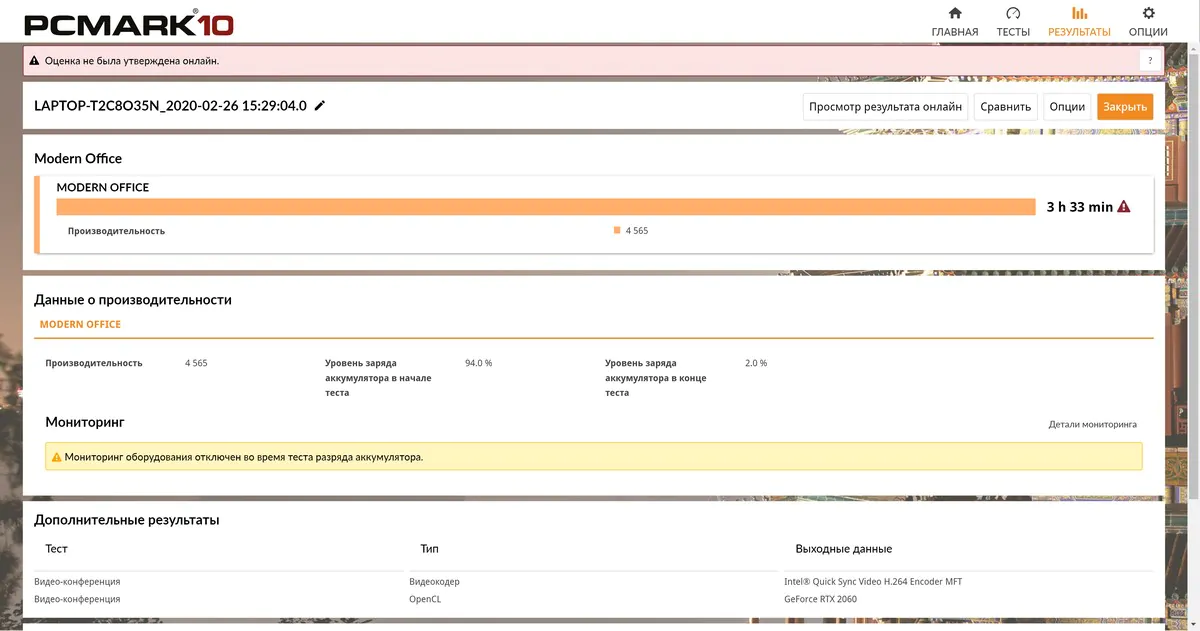
Цифра, прямо говоря, не впечатляет. Но это на час больше, чем живет, например, игровой ноутбук с таким же процессором, но c RTX 2070 Max-Q и аккумулятором на 57 Вт·ч. Даже больше на 15 минут, чем выдает недорогой ASUS VivoBook 15 (X512UF) с 32 Вт·ч и несравнимо маломощным железом. Вкратце — ASUS ZenBook Pro Duo UX581GV, скорее, про работу от сети, нежели про длительное пребывание вдали от источника питания.

Кстати, в спецификациях батареи которая поменьше ещё указано, что она восполняется на 50% за 15 минут. Но вот в тестовом образце с большей батарейкой такого нет. Скорость зарядки лэптопа комплектным блоком питания такова:
- 00:00 — 20%
- 00:30 — 57%
- 01:00 — 86%
Утилита MyASUS
На ноутбуке предустановлена фирменная утилита MyASUS, в которой можно поменять некоторые настройки, найти ответы на всевозможные вопросы касаемо ZenBook Pro Duo, выполнить системную диагностику, обновить драйверы и BIOS, перейти в магазин программ, которые поддерживают второй экран и связать лэптоп со смартфоном.
В настройках оборудования есть возможность выбора режима зарядки для продления срока его службы, ограничив зарядку до 60% или 80%. Поменять режим работы вентиляторов, если физическая кнопка почему-то не устраивает. Выбрать один из режимов отображения цветов в подпункте Splendid или настроить цветовую температуру вручную. Ещё — включить Tru2Life (повысить четкость видео), поменять режим работы клавиш F1-12 и активировать опцию роуминга Wi-Fi, с которой устройство самостоятельно будет подключатся к сети с лучшим сигналом.
Выводы
ASUS ZenBook Pro Duo UX581GV — очень интересный и мощный ноутбук, первостепенной фишкой которого можно с уверенностью считать дополнительный экран ScreenPad Plus. Это — пример удачного, продуманного и очень функционального решения для профессионального пользователя, который хочет иметь продуктивный и относительно мобильный инструмент.

Дизайн, сборка, экран, ещё один экран, звук, Wi-Fi 6, производительное железо — способны перекрыть те немногие нюансы, которые мне удалось обнаружить в этом ноутбуке. Да, не очень живучий, требуется привыкание к расположению клавиатуры и тачпэда, габариты — далеки от идеальных.

Ценник — однозначно большой, но кто предложит что-то подобное и дешевле? Кто в принципе на рынке сумеет предложить что-то подобное?! Чур, 14-дюймовая модель ZenBook Pro Duo не считается! И вот тут мы и подходим к тому, что перед нами, можно сказать, безальтернативное и в какой-то мере уникальное решение. Так что если вам хочется чего-то эдакого и есть на это средства, то ASUS ZenBook Pro Duo UX581GV — точно стоит опробовать.

Цены в магазинах
Украина
- Rozetka
- Citrus
- MOYO
- Все магазины
Россия
- Ситилинк
- Нотик
- Все магазины